Digitalbox IMPERIAL DB 2 USB Manual de Usario
Digitalbox
Receptor digital
IMPERIAL DB 2 USB
Lee a continuación 📖 el manual en español para Digitalbox IMPERIAL DB 2 USB (58 páginas) en la categoría Receptor digital. Esta guía fue útil para 3 personas y fue valorada con 4.5 estrellas en promedio por 2 usuarios
Página 1/58

Die Welt mit sehen.
Bedienungsanleitung
IMPERIAL DB 2 USB
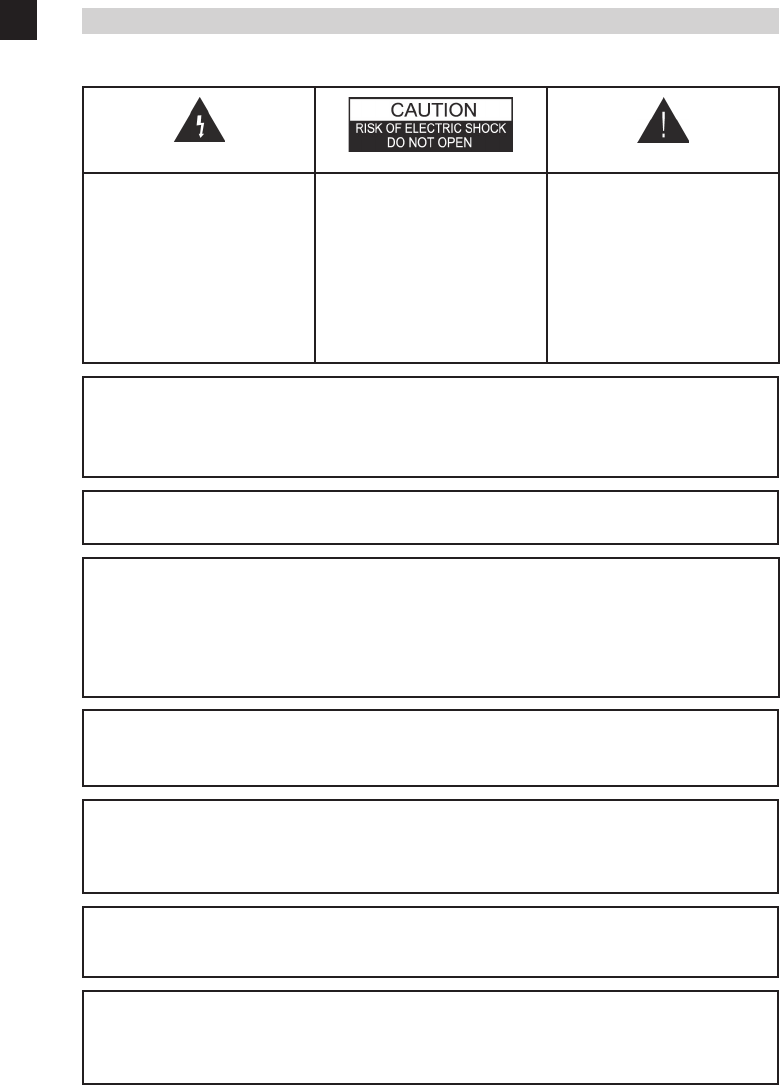
2Bedienungsanleitung
D SICHERHEITSVORKEHRUNG
ACHTUNG:
Das Blitzsymbol mit Pfeil-
spitze in einem gleich-
seitigen Dreieck soll den
Benutzer auf “gefährliche
Stromspannung“ aufmerk-
sam machen und die
Gefahr eines Stromschlags
vermeiden.
Zur Verringerung der
Gefahr von Stromschlä-
gen, nicht das Gehäuse
öffnen. Wenden Sie sich
im Wartungsfall an einen
qualifi zierten Techniker.
Das Ausrufezeichen in
einem gleichseitigen
Dreieck soll den Benutzer
auf wichtige Hinweise zur
Bedienung und Wartung
aufmerksam machen.
WARNUNG:
Diese STB (Set Top Box) nicht an Orten verwenden, an denen die Mögli-
chkeit des Kontakts mit oder des Eintauchens in Wasser besteht. Das Gerät nicht in
der Nähe von Blumenvasen, Wasch- oder Spülbecken, einem Waschtrog oder in der
Nähe eines Swimming-Pools oder ähnlichem betreiben.
WARNUNG:
Keine Kerzen- oder Lampenständer auf das Gehäuse stellen - Brandge-
fahr!
WARNUNG: Das Gerät darf nur an eine Stromversorgung des in der Bedienungsan-
leitung beschriebenen oder auf dem Gerät angegebenen Typs angeschlossen werden.
Wenn Sie nicht sicher sind, welche Art von Netzstrom bei Ihnen zu Hause zur Ver-
fügung steht (z.B. 120 oder 230 V), wenden Sie sich an Ihren Fachhändler oder Ihr
örtliches Stromversorgungsunternehmen.
WARNUNG:
Das Gehäuse nicht öffnen und keine Teile im Inneren des Geräts
berühren. Sollte ein Öffnen des Geräts erforderlich sein, wenden Sie sich an Ihren
Fachhändler.
WARNUNG: Der Stromnetzschalter befi ndet sich am Hauptschalter, der Haupt-
schalter muss jederzeit bedienbar bleiben.
Hinweis: Das Gehäuse nicht öffnen, um das Gerät keiner direkten Sonnenstrahlung
auszusetzen.
Reinigung des Geräts: Nach dem Ausschalten des Geräts können Sie Gehäuse,
Frontblende und Fernbedienung mit einem leicht mit einer milden Seifenlösung ange-
feuchteten weichen Tuch reinigen.

3DVB-S Receiver
D
SICHERHEITSVORKEHRUNG
Zusatzgeräte: Verwenden Sie ohne Zustimmung des Herstellers keine Zusatzgeräte
und/oder Zubehör, da dies einen Brand, Stromschlag oder andere Verletzungen zur
Folge haben könnten.
Aufstellung: Für die Belüftung und den Schutz vor Überhitzung sind Schlitze und
Öffnungen im Gehäuse vorgesehen. Diese Öffnungen dürfen nicht versperrt oder
bedeckt werden. Stellen Sie die STB nicht auf ein Bett, Sofa oder eine andere ähnliche
Oberfl äche sowie nicht auf Heizkörper oder Wärmespeicher.
Schutz des Netzkabels: Das Netzkabel muss so verlegt werden, dass nicht darauf
getreten werden kann. Achten Sie besonders auf die Kabel an den Steckern, auf
Steckdosen und auf die Stelle, an der die Kabel aus dem Gerät austreten.
Eindringen von Gegenständen oder Flüssigkeiten: Stecken Sie niemals irgendwelche
Gegenstände durch die Öffnungen in die STB, da diese in Kontakt mit gefährlichen
spannungsführenden Stellen geraten oder einen Kurzschluss von Bauteilen verur-
sachen könnten, der einen Brand oder Stromschlag zur Folge haben könnte. Verschüt-
ten Sie unter keinen Umständen irgendwelche Flüssigkeiten auf der STB.
Hinweis: Im Inneren des Geräts kann sich unter den folgenden Umständen Kondens-
feuchtigkeit bilden: Wenn das Gerät plötzlich von einem kühlen oder klimatisierten
Raum an einen warmen Ort gebracht wird.
Sofort nach dem Einschalten einer Heizung. In einem Raum mit sehr hoher Luft-
feuchtigkeit. Wenn Sie im Gerät Kondensfeuchtigkeit bildet, kann es unter Umständen
nicht richtig funktionieren. Schalten Sie das Gerät zur Behebung dieses Problems ein
und warten Sie etwa zwei Stunden, damit die Feuchtigkeit verdunsten kann.
Austausch von Teilen: Wenn Teile des Geräts ersetzt werden müssen, muss der
Kunde sicherstellen, dass der Service-Techniker die vom Hersteller angegebenen
Ersatzteile oder Teile mit den gleichen Eigenschaften des Originalteils verwendet. Der
unbefugte Austausch von Teilen kann einen Brand, Stromschlag oder andere Ge-
fahren zur Folge haben.
Sicherheitsprüfung: Nach Abschluss aller Reparatur- und Wartungsarbeiten muss
der Kunde den Service-Techniker auffordern, eine umfassende Sicherheitsprüfung
durchzuführen, um den einwandfreien Betriebszustand des Geräts zu bestätigen.

4Bedienungsanleitung
D
1. BESCHREIBUNG DER FERNBEDIENUNG ...................................................... 7
1.1 Beschreibung der Frontblende ........................................................................................... 7
1.2 Beschreibung der Geräterückseite ................................................................................... 8
1.3 Beschreibung der Fernbedienung ..................................................................................... 9
2. GRUNDLEGENDE BEDIENUNG ........................................................................ 10
2.1 Einschalten des Receiver ...................................................................................................... 10
2.2 Standby-Modus .......................................................................................................................... 10
2.3 TV/Radio .................................................................................................................................... 10
2.4 Code .............................................................................................................................................. 11
2.5 Stummschaltung ...................................................................................................................... 11
2.6 Sendernummer ......................................................................................................................... 11
2.7 INFO ................................................................................................................................................ 11
2.8 MULTI-PICTURE ......................................................................................................................... 12
2.9 FAV .................................................................................................................................................. 12
2.10 PGUP / PGDN ........................................................................................................................... 12
2.11 ZURÜCK ........................................................................................................................................ 13
2.12 EPG ................................................................................................................................................. 13
2.13 FAV +/- .......................................................................................................................................... 14
2.14 Menü .............................................................................................................................................. 14
2.15 EXIT (Verlassen) ........................................................................................................................ 14
2.16 CH ........................................................................................................................................ 14
2.17 Vol ............................................................................................................................................. 14
2.18 OK .................................................................................................................................................... 14
2.19 PIP (Picture in Picture) ........................................................................................................... 15
2.20 PVR-LISTE ..................................................................................................................................... 15
2.21 Audio .............................................................................................................................................. 16
2.22 Zoom ...............................................................................................................................................16
2.23 SUB ..................................................................................................................................................16
2.24 TXT ...................................................................................................................................................17
2.25 PAUSE .............................................................................................................................................17
2.26 A-B ....................................................................................................................................................17
2.27 T.S. ....................................................................................................................................................17
2.28 Goto .................................................................................................................................................18
2.29 ........................................................................................................................................................18
2.30 ........................................................................................................................................................18
2.31 ................................................................................................................................................18
2.32 .......................................................................................................................................................18
2.33 ......................................................................................................................................................19
2.34 ..............................................................................................................................................19
2.35 LNB-Kurzschluss ........................................................................................................................19
INHALTSVERZEICHNIS

5DVB-S Receiver
D
3. MENÜ-BEDIENUNG .............................................................................................. 20
3.1 Liste der Fernsehsender ....................................................................................................... 20
3.1.1 Favoriten ............................................................................................................................21
3.1.2 Verschieben .....................................................................................................................21
3.1.3 Sortieren .......................................................................................................................... 22
3.1.4 Bearbeiten der Senderliste ..................................................................................... 22
3.1.5 Suchen ...............................................................................................................................24
3.2 Liste der Radiosender ............................................................................................................ 25
3.3 Sender einrichten ..................................................................................................................... 25
3.4 Name der Favoritengruppen ............................................................................................... 26
3.5 Alle löschen ................................................................................................................................. 26
3.6 Senderliste und Einstellungen wiederherstellen .........................................................27
3.7 Senderliste und Einstellungen speichern ........................................................................27
4. INSTALLATION ....................................................................................................... 28
4.1 Einzel-Satellitensuchlauf ......................................................................................................... 28
4.2 Multi-Satellitensuchlauf .......................................................................................................... 30
4.3 Transponder-Suchlauf ..............................................................................................................31
4.4 Satellitenliste .............................................................................................................................. 33
4.5 Transponderliste ........................................................................................................................34
4.6 Antennenausrichtung ............................................................................................................. 35
5. SYSTEMEINSTELLUNGEN...................................................................................36
5.1 Sprache......................................................................................................................................... 36
5.2 TV-Einstellungen .........................................................................................................................37
5.3 Zeit- und Timereinstellungen ............................................................................................... 38
5.4 OSD-Einstellung ......................................................................................................................... 40
5.5 Kindersicherung .........................................................................................................................41
5.6 Energieeinstellungen ............................................................................................................... 42
6. SONSTIGES ...............................................................................................................43
6.1 Information .................................................................................................................................. 43
6.2 Schnelleinrichtung .................................................................................................................... 43
6.3 Spiele ...............................................................................................................................................44
6.4 Werkseinstellung ...................................................................................................................... 46
6.5 Software aktualisieren ........................................................................................................... 46
6.5.1 Softwareaktualisierung ............................................................................................. 46
6.5.2 Aktualisierung über Satellit ..................................................................................... 46
6.5.3 Aktualisierung über USB ......................................................................................... 46
6.6 SatcoDX Auto-Programmierung ........................................................................................ 48
INHALTSVERZEICHNIS

6Bedienungsanleitung
D
7. MEDIEN-VERWALTUNG .........................................................................................49
7.1 Media-Liste .................................................................................................................................. 49
7.1.1 Alle ......................................................................................................................................... 50
7.1.2 MP3 ..................................................................................................................................... 52
7.1.3 Bilder .................................................................................................................................... 53
7.1.4 Video .................................................................................................................................... 53
7.1.5 Musik-Liste ........................................................................................................................ 53
7.1.6 Bilder-Liste .........................................................................................................................54
7.1.7 Video-Liste ..........................................................................................................................54
7.1.8 Aufnahme-Liste ................................................................................................................54
7.2 Medien-Kontrolle ....................................................................................................................... 56
7.3 HDD-Informationen .................................................................................................................. 56
7.4 Update über USB...................................................................................................................... 56
8. TECHNISCHE MERKMALE....................................................................................57
INHALTSVERZEICHNIS

7DVB-S Receiver
D
1. FERNBEDIENUNG & BEDIENFELDBESCHREIBUNG
1.1 Beschreibung der Frontblende
Nr. Taste Erklärung
1 Display Zeigt im Betrieb die Nummer des empfangenen
(4-Digit/7-Segmente) Senders und im Standby-Modus die Uhrzeit an.
2 POWER Schaltet zwischen Standby-Modus und eingeschaltetem
Zustand um.
3 VOL+/- Zum Ändern der Lautstärke, für die Cursor-Bewegung,
zum Ändern von Nummern im Menü oder zum
Wechseln der Auswahl.
4 MENÜ Zum Aufrufen des Hauptmenüs und zum Verlassen
aller Menüs.
5 OK Zur Auswahl eines Menüpunkts und dessen Bestätigung
oder zum Einblenden einer Senderliste, wenn kein Menü
angezeigt wird.
6 CH+/- Zum Wechseln der Sender oder zum Navigieren und
Ändern von Werten in Menüs.
7 Fernbedienungs- Erfasst die Infrarotsignale von der Fernbedienung.
sensor
2 3 546
1 7
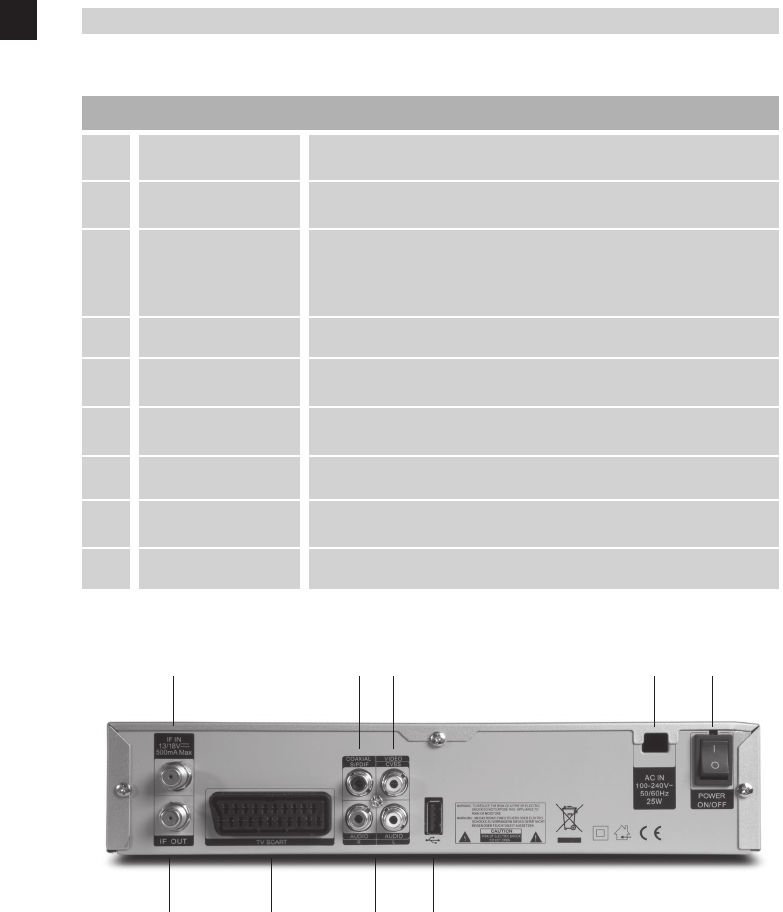
8Bedienungsanleitung
D
52
314
8
1. FERNBEDIENUNG & BEDIENFELDBESCHREIBUNG
1.2 Beschreibung der Rückseite
Nr. Taste Erklärung
1 TV SCART SCART-Ausgang für den Anschluss an ein Fernsehgerät
2 IF IN Satelliteneingang
3 IF OUT Satellitenausgang für das Nachschalten anderer Geräte
Hinweis: Der gleichzeitige Betrieb eines weiteren Receiv-
ers ist nur mit eingeschränkter Senderauswahl möglich
4 AUDIO HiFi-Ausgänge für die Stereoanlage
5 VIDEO CVBS-Videoausgang für AV-Eingang am Fernsehgerät
6 S/PDIF Digitalausgang für Dolby Digital
7 USB
Anschluss für externe Medien wie Festplatte oder USB-Stick
8 AC IN Netzkabel
9 POWER ON/OFF Gestattet das vollständige Ausschalten des Receiver
6
7
9

9DVB-S Receiver
D
1. FERNBEDIENUNG & BEDIENFELDBESCHREIBUNG
1.3 Beschreibung der Fernbedienung

10Bedienungsanleitung
D
2.1 Einschalten des Receiver
Schalten Sie den Hauptschalter des Geräts ein.
Beim erstmaligen Gebrauch des Receiver wird das Fenster „Schnelles Einrichten“
angezeigt. Hier können Sie „Sprache“, „Erste Audiosprache“, „Zweite Audiosprache“,
„LNB-Versorgung“, „Antenneneinrichtung“ und „Multi Suche“ einstellen.
? Häufi g gestellte Fragen
F: Mein Receiver ist eingeschaltet und läuft im TV-Modus, aber auf dem Bildschirm
des Fernsehgeräts wird nichts angezeigt.
A: Überzeugen Sie sich davon, dass das Fernsehgerät auf den korrekten
Videoeingang (nicht auf die Fernsehsender) eingestellt wurde. Wenn Sie das Gerät
z.B. an den Eingang Video1 am Fernsehgerät angeschlossen haben, müssen Sie
den entsprechenden Eingang des Fernsehgeräts auswählen. Meist erfolgt dies
mit der AV-Taste der Fernbedienung des Fernsehgeräts.
F: Mein Receiver läuft im TV-Modus, aber auf dem Bildschirm des Fernsehgeräts
wird nichts außer einer Kugel und „No Signal“ (Kein Signal) angezeigt.
A: Dies bedeutet, dass der von Ihnen gewählte Sender kein Signal hat. Dies kann
verschiedene Ursachen haben:
1. Der von Ihnen gewählte Sender sendet nicht von dem Satelliten aus, auf den Ihre
Parabolantenne ausgerichtet ist. Wählen Sie einen anderen Sender.
2. Das Signal des aktuell gewählten Fernsehsenders ist zu schwach. Sie können
versuchen, auf andere Sender mit einem stärkeren Signal umzuschalten. Falls die
Probleme weiterhin bestehen, wenden Sie sich für den technischen Kundendienst an
Ihren Fachhändler oder Installateur.
3. Sie haben im Installations-Menü den falschen LNB-Typ ausgewählt oder die
Konfi guration des DiSEqC-Schalters ist nicht korrekt.
2.2 Standby-Modus
1. Drücken Sie die [Power] Taste, um vom Fernseh-/Radio-Modus in den Standby-
Modus umzuschalten.
2. Drücken Sie im Standby-Modus erneut die [Power] Taste, um in den Fernseh-/Radio-
Modus zurückzuschalten. Der zuletzt gewählte Sender wird angezeigt.
3. Drücken Sie zum vollständigen Ausschalten der STB den Hauptschalter.
2.3 TV/Radio
Drücken Sie im TV-Modus [TV/Radio], um in den Radio-Modus umzuschalten. Drücken
Sie im Radio-Modus erneut [TV/Radio], um in den TV-Modus zurückzuschalten.
2. GRUNDLEGENDE BEDIENUNG
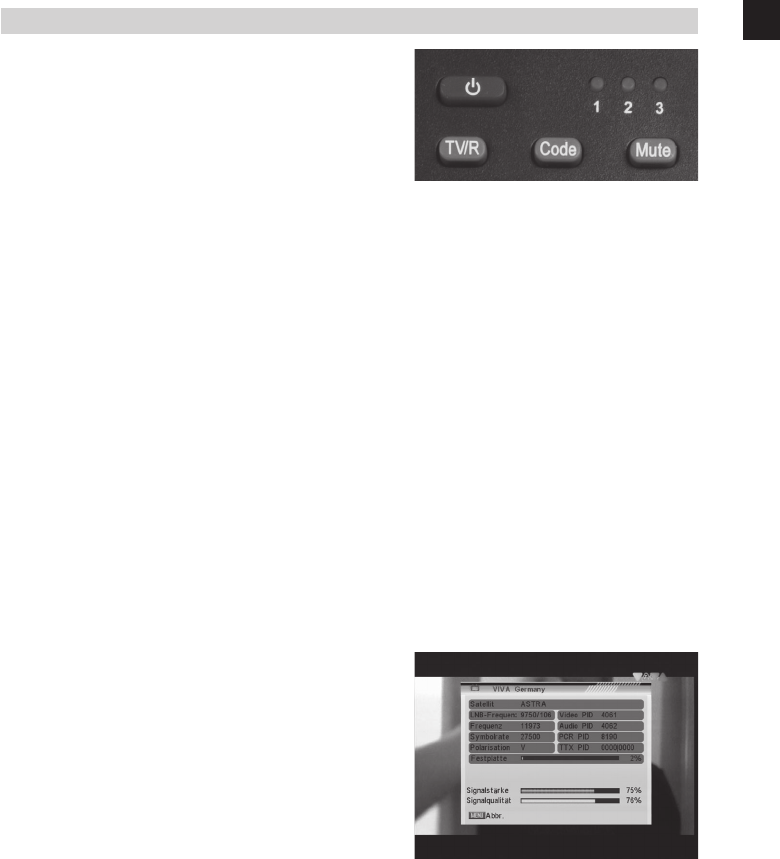
11 DVB-S Receiver
D
2. GRUNDLEGENDE BEDIENUNG
2.4 Code
Für diese Funktion drücken Sie [CODE] auf
Ihrer Fernbedienung bis das korrekte LED-
Lämpchen aufl euchtet.
2.5 Stummschaltung
1. Drücken Sie die [Mute] Taste, um den Ton auszuschalten. Auf dem Bildschirm wird
ein Symbol angezeigt, um darauf hinzuweisen, dass der Ton stumm geschaltet ist.
2. Drücken Sie die [Mute] Taste erneut, um den Ton wieder einzuschalten.
2.6 Sendernummer
Im TV-Modus können Sie die Sendernummer direkt mit der Fernbedienung eingeben
und die Nummer mit der [OK] Taste bestätigen, um auf den gewünschten Sender um-
zuschalten.
2.7 INFO
Durch Drücken der Taste [INFO] im TV-
Modus kann der Bildschirm für Informa-
tionen aufgerufen werden; in dem Fenster
werden die Parameter des aktuellen Senders
angezeigt.
Zwei dynamische Statusleisten unten im
Fenster geben die Signalstärke und die Sig-
nalqualität des aktuellen Senders an.
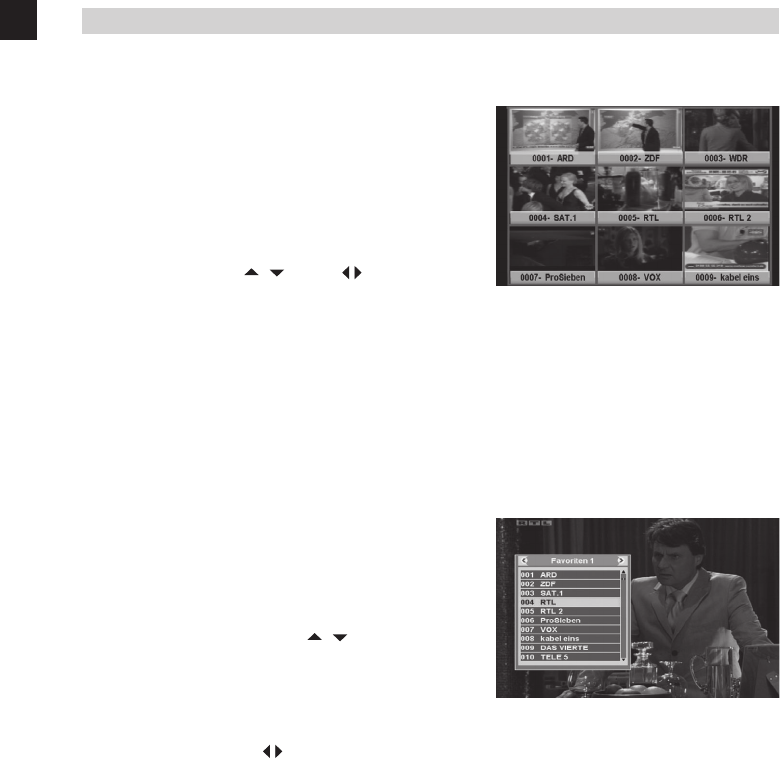
12Bedienungsanleitung
D
2.8 MULTI-PICTURE
Drücken Sie im TV-Modus die Taste [0], um
das „MULTI-PICTURE“-Menü zu öffnen.
1. Im „MULTI-PICTURE“-Menü können Sie das
Fenster für die Sendervorschau (statisch)
ab dem aktuell gewählten Sender wählen.
Nur das markierte Vorschauprogramm
wird kontinuierlich bewegt angezeigt.
2. Drücken Sie [CH ] /[Vol ],
um den markierten Sender unter den
Vorschauprogrammen zu wechseln.
3. Mit den Zifferntasten [1]~[9] können Sie die Markierung direkt auf den
entsprechenden Sender verschieben.
4. Mit [OK] kehren Sie in den Vollbildmodus des markierten Senders zurück.
2.9 FAV
1. Im TV-Modus drücken Sie die Taste
[FAV] um die Favoritengruppennamen
aufzurufen.
2. Im Fenster der Favoritengruppen-
namen kann man den gewünschten
Favoritennamen mit [CH ]
auswählen und bestätigen mit [OK] um
diesen zu ändern. Zwischen größeren
Gruppen kann man mit den Tasten
[PGUP/ PGDN] blättern.
3. Mit den Tasten [Vol ] können Sie zwischen verschiedenen Favoritengruppen
auswählen.
4. Drücken Sie die Taste [Exit] um das Favoritengruppen-Fenster zu schließen.
? Häufi g gestellte Fragen
F: Warum erscheint der Hinweis „Kein Favoritensender verfügbar”
A: Es wurde noch kein Sender einer Favoritengruppe. Dies können Sie im Sendermenü
tun.
2.10 PGUP / PGDN
Drücken Sie im TV-Modus [PGUP/PGDN], um direkt zwischen Satelliten umzuschalten.
2. GRUNDLEGENDE BEDIENUNG
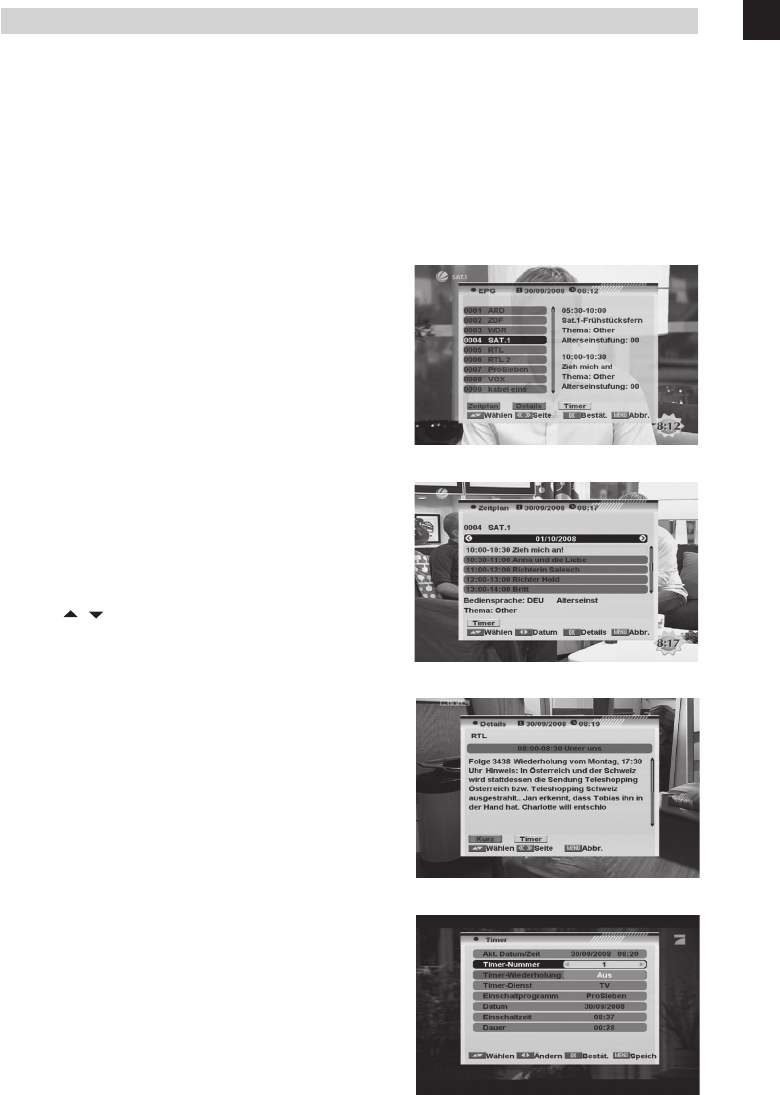
13 DVB-S Receiver
D
2.11 BACK
Das Drücken der Taste [ZURÜCK] ermöglich es Ihnen zwischen dem aktuellen und dem
zuletzt ausgewählten Sender hin und her zu schalten.
2.12 EPG (Elektronischer Programmführer)
1. Der Receiver unterstützt EPG
(Elektronische Programmführer), die
ihnen Informationen über die aktuellen
Programme bestimmter Sender zur
Verfügung stellen, z.B. Namen, Untertitel,
Beschreibung, Start- und Endzeit der
Sendung. Diese Funktion ist vom Service
des Senderanbieters abhängig.
Drücken Sie [EPG], um das EPG-Fenster
zu öffnen.
2. Mit der roten Taste wird die
Detailbeschreibung des markierten
Senders geöffnet. Sie können mit
[CH ] eine Sendung auswählen und
die Detailbeschreibung der Sendung mit
[OK] anzeigen lassen.
3. Drücken Sie die grüne Taste im EPG-
Menü, um die Detailinformationen der
aktuellen Sendung im gewählten Sender
anzeigen zu lassen. Mit der gelben Taste
können Sie einen Timer mit der Start- und
Endzeit dieser Sendung programmieren.
4. Drücken Sie die gelbe Taste im EPG-
Menü, um einen Timer mit den Daten der
aktuellen Sendung zu programmieren.
5. Drücken Sie die Taste [Exit], um das EPG-
Menü zu schließen.
2. GRUNDLEGENDE BEDIENUNG
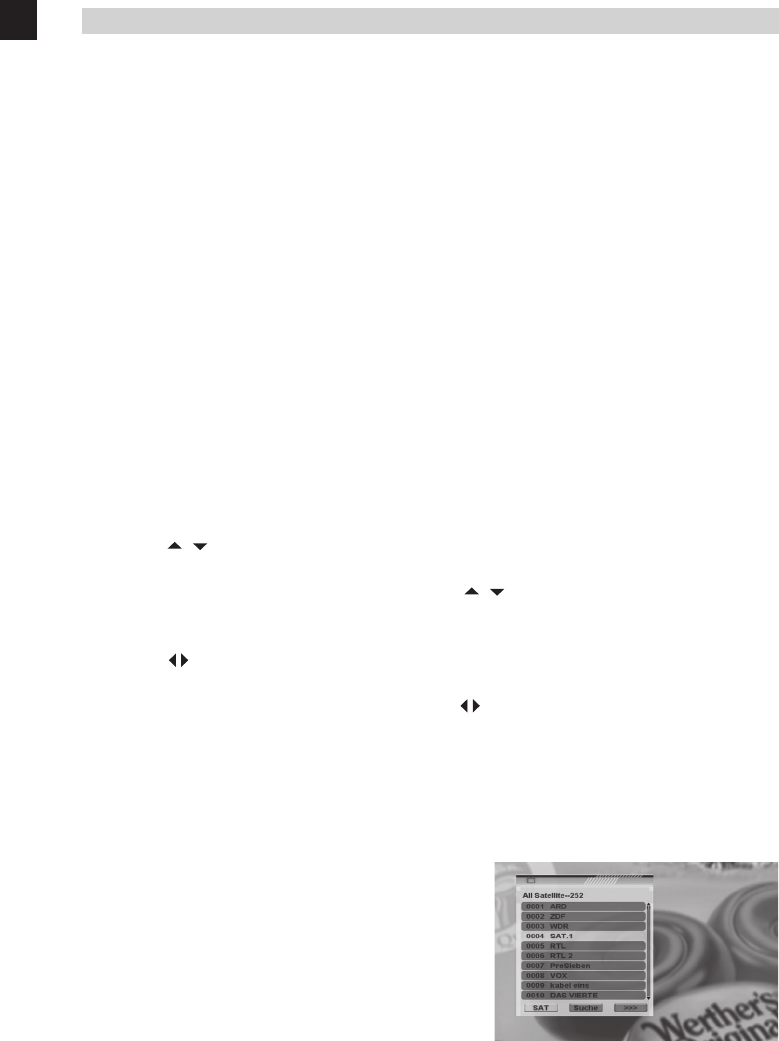
14Bedienungsanleitung
D
2.13 FAV +/-
1. Drücken Sie im TV-Modus die Taste [FAV], um das Fenster der Favoritengruppe im
Bildschirm aufzurufen (siehe nebenstehende Abbildung).
2. Die Reihenfolge beim Umschalten zwischen den Favoritensendern wird durch die
aktuelle Satellitensenderliste festgelegt und nicht durch die der Favoritengruppen.
2.14 Menü
Drücken Sie die Taste [Menü], um das aktuelle Menü aufzurufen oder zu verlassen.
2.15 Exit (Verlassen)
Drücken Sie die Taste [Exit], um das aktuelle Menü zu verlassen.
2.16 CH
Drücken Sie im TV-/Radio-Modus die Taste [CH ], um den Sender zu wechseln.
2.17 Vol
Drücken Sie im TV-/Radio-Modus die Taste [Vol ], um die Lautstärke zu regeln.
2.18 OK
1. Drücken Sie im TV-Modus die Taste [OK],
um das Fenster mit der Senderliste zu
öffnen.
2. Drücken Sie die rote Taste [Red], um den
Bildschirm zu wechseln.
3. Drücken Sie die grüne Taste, um die
Sender nach frei empfangbaren und
verschlüsselten Sendern zu sortieren.
Frei empfangbare Sender sind zuerst,
verschlüsselte Sender am Ende
aufgeführt.
2. GRUNDLEGENDE BEDIENUNG
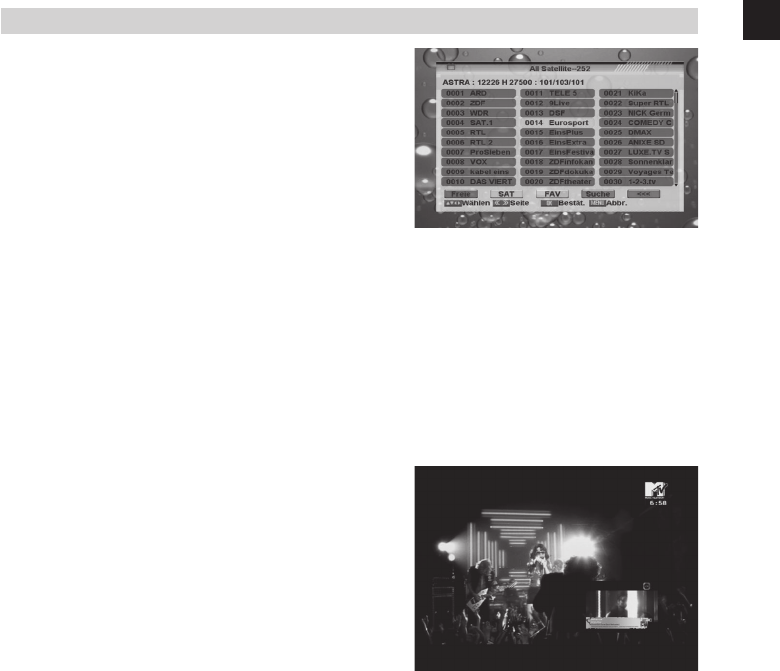
15 DVB-S Receiver
D
4. Drücken Sie die gelbe Taste, um die
SAT-Liste zu öffnen. Nach Auswahl eines
Satelliten wird die Senderliste auf die
Sender dieses Satelliten reduziert.
5. Drücken Sie die Taste [FAV], um die
FAV-Liste zu öffnen. Nach Auswahl einer
Favoritengruppe wird die Senderliste auf
die Sender dieser Gruppe reduziert.
6. Drücken Sie die blaue Taste, um das
Suchfenster zu öffnen. Sie können diese
Funktion zum Auffi nden von Sendern
anhand ihrer Namen verwenden.
7. Drücken Sie [OK], um den markierten Sender zu wechseln und anzeigen zu lassen.
2.19 PIP (Picture in Picture)
Drücken Sie im Vollbildmodus die Taste [PIP]
um zwei Sender von 2 Transpondern zur
selben Zeit ansehen zu können.
1. Tauschen: Drücken Sie die rote Taste
[Swap] um die beiden groß und klein
angezeigten Sender gegeneinander
auszutauschen.
2. Bewegen: Drücken Sie die grüne Taste
[Move] um das kleinere Bild an die
gewünschte Position zu bringen.
3. Aufl isten: Drücken sie die gelbe Taste
[Liste] um alle Sender in der kleinen
Bildanzeige anzeigen zu lassen.
4. Größe: Drücken Sie die blaue Taste
[Zoom] um ein- oder auszuzoomen aus
der kleineren Bildanzeige.
2.20 PVR-LISTE
Im TV-Modus drücken Sie die Taste [PVR-LISTE] um direkten Zugriff zur „Aufnahmeliste-
Menü” zu erhalten.
2. GRUNDLEGENDE BEDIENUNG

16Bedienungsanleitung
D
2.21 Audio
1. Drücken Sie im TV-Modus die Taste
[Audio], um das Fenster „Audio Mode“
aufzurufen.
2. Wählen Sie den zur Einstellung
gewünschten Menüpunkt mithilfe von
[CH ] aus und ändern Sie mit
[Vol ] den Wert.
2.22 Zoom
1. Mit der [Zoom]-Taste können Sie einen
bestimmten Bereich in den Bildern
vergrößern und der aktuelle Bildschirm
wird angezeigt.
2. Drücken Sie erneut die [Zoom]-Taste, das
Bild wird in Folge um den Faktor x1, x2, x4,
x6, x8, x12 und x16 vergrößert.
3. Durch Verwendung der Tasten
[CH ]/[Vol ] im vergrößerten
Bild (Faktor „x2“ bis „x16“) können Sie
den Mittelpunkt des für die Anzeige
gewünschten Ausschnitts verschieben.
4. Drücken Sie im Zoom-Modus die Taste [Exit], um das „Zoom“-Fenster zu schließen.
2.23 SUB
Sub (Untertitel): Verwenden Sie im Menü „OSD-Einstellung“ die Taste [Vol ], um „Ein“
oder „Aus“ auszuwählen. Wenn für den aktuellen Sender Untertitel verfügbar sind, wer-
den diese angezeigt, wenn die Funktion auf „Ein“ geschaltet ist. Wenn die Funktion auf
„Aus“ geschaltet ist, werden keine Untertitel angezeigt.
2. GRUNDLEGENDE BEDIENUNG

17 DVB-S Receiver
D
2.24 TXT
1. Drücken Sie im TV-Modus die Taste [TXT],
um die Teletext-Seite zu öffnen. Dieser
Dienst ist abhängig von der Unterstützung
durch den Senderanbieter verfügbar.
2. Wenn der Sender keine Teletext-
Informationen unterstützt, wird auf
dem Bildschirm „Keine Teletext-Daten“
eingeblendet.
2.25 PAUSE
1. Drücken Sie während der Wiedergabe auf [PAUSE]; das Bild wird angehalten, aber
der Ton des Senders wird weiterhin wiedergegeben.
2. Drücken Sie erneut auf [PAUSE], das auf dem Bildschirm angezeigte Bild springt zum
aktuell wiedergegebenen Bild und die Tonwiedergabe erfolgt wieder synchron zur
Bildwiedergabe.
2.26 A-B
Im aufgenommenen Modus – während Sie
die Sendung anschauen – drücken Sie die
Tas te [A-B] um einen Startpunkt A festzule-
gen, dann setzen Sie einen anderen Punkt
B indem Sie anschließend wieder die Taste
[A-B] drücken, dann startet die Wiedergabe
von Punkt A und B ohne Unterbrechung.
2.27 T.S.
Wenn Sie im TV-Modus die Taste [T.S.] drücken, werden Sie gefragt “Möchten Sie zum
Zeitverschiebungs-Menü?”
2. GRUNDLEGENDE BEDIENUNG
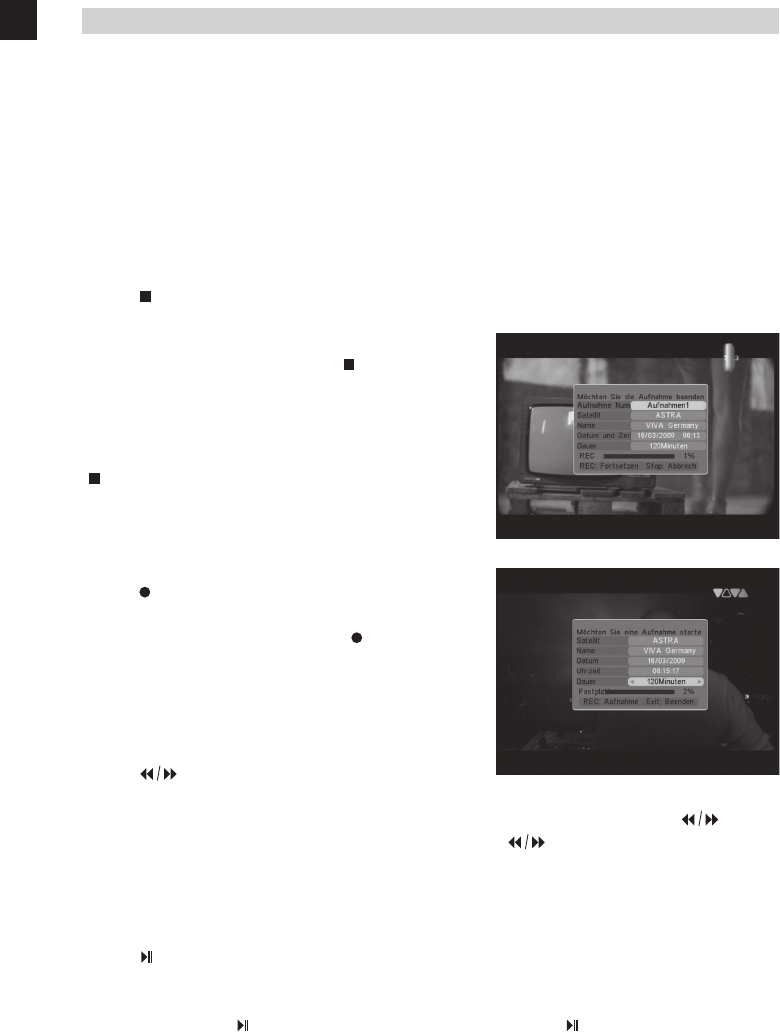
18Bedienungsanleitung
D
2.28 Goto
Wenn Sie aufgenommene Sender abspielen, drücken Sie die Taste [Goto], eine Hinweis-
box erscheint, geben Sie hier die Zeit ein und drücken Sie [OK], dann wird der Receiver
zurück zum Eingabezeitpunkt zurückkehren und das Programm von diesem Zeitpunkt an
abspielen. (Falls die Eingabezeit länger dauert als die Aufnahmezeit, kehrt das Bild zum
letzten Bild zurück, bitte beachten.)
2.29
Wenn Sie ein aufgenommenes Programm
abspielen, drücken Sie die Taste [ ] um die
Aufnahme zu stoppen und zum Aufnahmever-
waltungsmenü zurück-
zukehren. Wenn Sie gerade ein Programm
aufnehmen und Sie drücken die Taste
[ ] erscheint die Meldung „Möchten Sie die
Aufnahme stoppen?”
2.30
Wenn Sie im TV-Modus die Taste [ ]
drücken, erscheint die Meldung „Möchten Sie
die Aufnahme starten?“.
2.31
Wenn Sie ein aufgenommenes Programm abspielen, drücken Sie die Taste [ ] um
das Programm schnell zurückzuspulen und die Taste [ ] um es schnell vorzuspulen.
Wählen Sie: 2x, 4x oder 8x Geschwindigkeit.
2.32
Wenn Sie ein gerade aufgenommenes Programm abspielen, wird das Programm durch
drücken der Taste [ ] angehalten, durch Drücken der Taste [ ] wird das Anspielen des
Programms fortgesetzt, die Zeitverschiebung wird durch diese Taste gestartet.
2. GRUNDLEGENDE BEDIENUNG

19 DVB-S Receiver
D
2.33
Durch Drücken der Taste [ ] wenn Sie ein markiertes Programm abspielen, wird die
Aufnahme zum markierten Punkt durchgeführt.
2.34
Durch Drücken der Taste [ ] während Sie ein markiertes Programm abspielen,
kann man zum nächsten markierten Punkt springen.
1. Sprungwerte: “1 Min / 3 Min / 5 Min / 10 Min / 15 Min” Sprünge.
2. Sprungwerte: Aufnahme des markierten Punkts.
2.35 LNB-Kurzschluss
Wenn am LNB ein Kurzschluss auftritt, wird der Benutzer am Bildschirm durch die Mel-
dung „LNB-Kurzschluss“ darauf hingewiesen. Kontrollieren Sie die Kabel und Anschlüsse
auf Kurzschlüsse. Wenn der Kurzschluss beseitigt ist, verschwindet die Warnmeldung.
.
2. GRUNDLEGENDE BEDIENUNG

20Bedienungsanleitung
D
Drücken Sie im TV-/Radio-Modus die Taste
[Menü], um das Hauptmenü aufzurufen.
1. Drücken Sie [CH ], um den
Menüpunkt „Sender“ auszuwählen.
2. Drücken Sie die Taste [OK], um den
gewählten Menüpunkt zu bestätigen.
Im Sender-Menü:
Drücken Sie [CH ], um den gewün-
schten Menüpunkt unter „TV-Programmliste“
„Radio-Programmliste“, „Programmein-
stellungen“, „Favoritenlistennamen“, „Alle
löschen“, „Programmlisten und Einstellungen
laden“ „Programmlisten und Einstellungen
speichern „ auszuwählen.
Drücken Sie die Taste [OK], um den
gewählten Menüpunkt zu bestätigen.
3.1 TV-Programmliste
Wenn Sie das Menü der Senderliste auf-
rufen, wird ein Fenster wie in der nachstehe-
nden Abbildung dargestellt geöffnet.
1. Sie können den markierten Sender
mit [CH ] verschieben und [OK]
drücken, um das markierte Programm im
Vorschaufenster anzeigen zu lassen.
2. Drücken Sie auf der Fernbedienung auf
[PGUP/PGDN], um seitenweise zwischen
den Sendern umzublättern.
3. Drücken Sie [Vol ], um den Satelliten
der Programmgruppe umzuschalten.
4. Drücken Sie die Tasten [Menü] oder [Exit],
um den TV-Wiedergabemodus aufzurufen.
5. Die farbigen Tasten bieten weitere
Funktionen, um die Senderliste zu
verwalten.
3. PROGRAMME

21 DVB-S Receiver
D
3.1.1 Favoriten
1. Drücken Sie [FAV], um das
Favoritenfenster zu öffnen.
2. Mithilfe von [CH ] können Sie
unter 8 Favoritengruppen auswählen.
Drücken Sie [OK], um den Sender einer
Favoritengruppe zuzuweisen; drücken
Sie [EXIT], um die Favoritengruppe zu
schließen.
3. Drücken Sie erneut [OK], um den Sender
aus der markierten Favoritengruppe zu
entfernen.
4. Drücken Sie die Taste [MENÜ]; daraufhin wird die Frage „Sind Sie sicher, dass Sie
speichern möchten?“ angezeigt. Wählen Sie „Ja“, um die markierte Favoritengruppe
zu speichern. Wählen Sie „Nein“, um den Vorgang abzubrechen.
5. Schalten Sie zurück auf die Liste der Fernsehsender. Die Sender der Favoritengrup-
pen sind durch ein Favoritensymbol hinter dem Namen gekennzeichnet.
3.1.2 Verschieben & Tauschen
Durch Drücken der roten Taste in der
Liste der Fernsehsender wird ein weiteres
Fenster geöffnet, in dem Sie zwischen dem
Verschieben des aktuellen Senders und
dem Tauschen des aktuellen Senders in die
gewünschte Position wählen können; drücken
Sie zur Bestätigung [OK].
a) Verschieben
1. Drücken Sie die rote Taste; hinter
dem Sendernamen wird ein
Verschiebungssymbol angezeigt.
2. Verschieben Sie den Sender mithilfe von [CH ] in die gewünschte Position.
Drücken Sie zur Bestätigung der Position auf [OK].
b) Tauschen
1. Drücken Sie die grüne Taste; hinter dem Sendernamen wird ein Verschiebungssymbol
angezeigt.
2. Verschieben Sie den Sender mithilfe von [CH ] in die gewünschte Position.
Drücken Sie zur Bestätigung der Position auf [OK].
3. PROGRAMME

22Bedienungsanleitung
D
3.1.3 Sortieren
Drücken Sie die grüne Taste, um das Sorti-
erfenster zu öffnen. Drücken Sie zur Auswahl
[CH ] und [OK], um die Auswahl zu
bestätigen.
Es gibt folgende Arten die Liste zu sortieren:
• Standard: Werkseinstellung zum
Sortieren der Sender.
• Frei/Verschlüsselt: Sortieren der
Sender nach frei empfangbaren
und verschlüsselten Sendern. Frei
empfangbare Sender werden am Anfang,
verschlüsselte Sender am Ende der
Senderliste aufgeführt.
• Sperre: Freigegebene Sender werden am Anfang, gesperrte Sender am Ende der
Senderliste aufgeführt.
• Name (A-Z): Sortierung in alphabetischer Reihenfolge; das „$“-Symbol wird ignoriert.
• Name (Z-A): Sortierung in alphabetischer Reihenfolge; das „$“-Symbol wird ignoriert.
3.1.4 Bearbeiten
Bearbeiten der Senderliste
Nach dem Drücken der gelben Taste wird ein
Fenster zur Eingabe des Kennworts geöffnet.
Das werkseitig eingestellte Kennwort lautet
„0000“.
Sie können den Sender löschen, übersprin-
gen, sperren und bearbeiten.
Drücken Sie [MENÜ], um die Senderbear-
beitung zu verlassen. Das System bittet Sie
um die Bestätigung des Speicherns der von
Ihnen vorgenommenen Änderungen.
3.1.4.1 Löschen
Drücken Sie im Menü „Sender bearbeiten“ die rote Taste; es wird ein weiteres Fenster
geöffnet, in dem Sie zwischen dem Löschen eines Senders und dem Löschen aller
Sender wählen können.
• Einen Sender löschen
Drücken Sie die rote Taste, um einen Sender zum Löschen zu markieren. Der
markierte Sender wird gelöscht, nachdem Sie beim Verlassen dieses Menüs das
Speichern der Änderungen bestätigen.
• Alle Sender löschen
a) Drücken Sie die grüne Taste; hinter allen Sendernamen wird ein Löschen-Symbol
angezeigt.
3. PROGRAMME
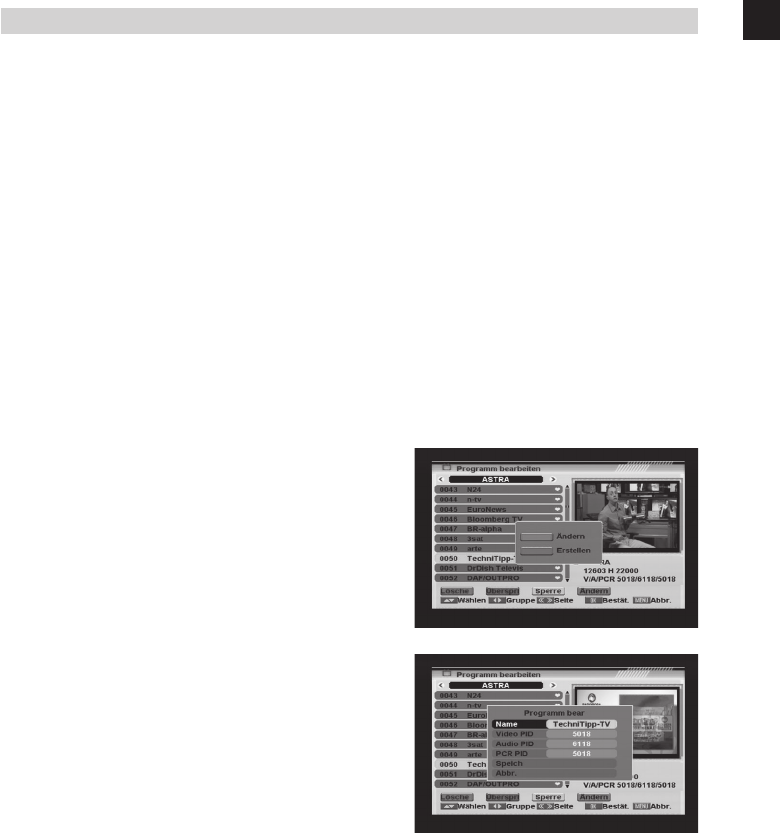
23 DVB-S Receiver
D
b) Drücken Sie die Taste [MENÜ]; daraufhin wird die Frage „Sind Sie sicher, dass Sie
speichern möchten?“ angezeigt. Wählen Sie „OK“, um alle Sender zu löschen. Wählen
Sie „Abbrechen“, um den Vorgang abzubrechen.
3.1.4.2 Überspringen
Drücken Sie im Menü „Sender bearbeiten“ die grüne Taste, um ein Überspringen-Symbol
hinter dem Namen des markierten Senders einzufügen. Die markierten Sender werden
beim Umschalten der Sender im TV-Modus übersprungen, nachdem Sie beim Verlassen
dieses Menüs das Speichern der Änderungen bestätigen.
3.1.4.3 Sperren
Drücken Sie im Menü „Sender bearbeiten“ die gelbe Taste, um ein Sperren-Symbol
hinter dem Namen des markierten Senders einzufügen. Die markierten Sender werden
gesperrt und nur angezeigt, nachdem ein Kennwort eingegeben wurde, wenn Sie beim
Verlassen dieses Menüs das Speichern der Änderungen bestätigen.
3.1.4.4 Bearbeiten
Durch Drücken der blauen Taste im Menü
zum Bearbeiten der Senderliste wird ein wei-
teres Fenster geöffnet, in dem Sie zwischen
dem Bearbeiten des aktuellen Senders und
dem Erstellen eines neuen Senders wählen
können.
• Bearbeiten
Drücken Sie die rote Taste, um den
Sender zu bearbeiten.
1. Durch Auswahl des Menüpunkts „Name“
mit der Taste [OK] wird ein Tastenfeld
angezeigt, um den Sendernamen zu
bearbeiten.
2. Unter den Menüpunkten „Video PID“,
„Audio PID“ und „PCR PID“ können Sie
Zahlen eingeben, um den Wert des
Menüpunkts zu ändern.
3. Wählen Sie nach Abschluss der
Änderungen „Speichern“ und drücken Sie
die Taste [OK], um die geänderten Werte
zu speichern und den Modus „Bearbeiten“
zu verlassen.
Andernfalls können Sie „Beenden“ wählen und [OK] drücken, um den Bearbei-
tungsmodus zu beenden, ohne die Änderungen zu speichern.
3. PROGRAMME

24Bedienungsanleitung
D
• Erstellen
Drücken Sie die grüne Taste, um das
Fenster „Sender erstellen“ zu öffnen.
1. Drücken Sie auf dem Menüpunkt „Satellit“
auf [OK], um die Satellitenliste anzeigen
zu lassen. Sie können den Satelliten
auswählen, für den Sie einen neuen
Sender erstellen möchten.
2. Drücken Sie bei markiertem Menüpunkt
„TP-Index“ auf [OK], um die TP-Liste
(Transponderliste) zu öffnen; verwenden
Sie [CH ], um auszuwählen, für
welchen Transponder Sie einen neuen
Sender erstellen möchten. Drücken Sie
auf [OK], um die TP-Nummer anzeigen zu
lassen, auf der der Sender zu fi nden ist.
Die folgenden drei Menüpunkte zeigen die
zugehörigen Parameter.
3. Markieren Sie den Menüpunkt „Name“ und drücken Sie [OK], um das Tastenfeld zu
öffnen und den Namen des neuen Senders zu bearbeiten. Unter den Menüpunkten
„Video PID“, „Audio PID“ und „PCR PID“ können Sie direkt die Zahlen eingeben, um die
Parameter des neuen Senders festzulegen.
4. Wählen Sie nach Abschluss der Änderungen „Speichern“ und drücken Sie die Taste
[OK], um den neuen Sender zu speichern und den Bearbeitungsmodus zu verlas-
sen. Wählen Sie „Beenden“ und drücken Sie [OK], um den Bearbeitungsmodus zu
beenden, ohne den neuen Sender zu speichern.
3.1.5 Suchen
1. Drücken Sie die blaue Taste, um das
nebenstehend abgebildete Fenster
„Suchen“ zu öffnen. Drücken Sie
[CH ]/[Vol ], um das erste
Zeichen des Sendernamens auszuwählen
und drücken Sie zur Bestätigung [OK].
2. Markieren Sie nach der Eingabe der
Zeichen in dem Fenster „OK“ und drücken
Sie [OK] auf der Fernbedienung.
3. Drücken Sie die Taste [Exit], um das
Suchfenster zu schließen und zurück auf
die Senderliste zu schalten.
3. PROGRAMME

25 DVB-S Receiver
D
3.2 Liste der Radiosender
Die Funktion der „Liste der Radiosender“ entspricht im Wesentlichen der „Liste der Fern-
sehsender“, außer dass in dem kleinen Senderfenster das Radio-Logo angezeigt wird.
3.3 Programmeinstellungen
Wenn Sie das Menü „Programmeinstell-
ungen“ aufrufen, wird ein Fenster wie neben-
stehend dargestellt angezeigt:
1. Einschalt-Programm: Drücken Sie [OK],
um das Menü „Einschalt-Programm“
aufzurufen; der nebenstehende Bildschirm
wird angezeigt:
• Wenn Sie die Option „Start auf Sender“
auf „Ein“ einstellen, können Sie die
folgenden zwei Menüpunkte bearbeiten.
Wenn die Einstellung „Aus“ gewählt
ist, startet das Gerät immer mit dem
Sender, der beim Ausschalten des
Geräts wiedergegeben wurde.
• Unter dem Menüpunkt „Modus“ können
Sie entweder „ Fernsehsender“ oder
„Radiosender“ auswählen.
• Unter dem Menüpunkt „Einschalt-
Programm“ können Sie die Sender-
liste öffnen, indem Sie [OK] drücken.
Anschließend können Sie den gewün-
schten Sender auswählen. Drücken Sie
zur Bestätigung erneut [OK].
2. Art der Senderwiedergabe: Verwenden
Sie zur Auswahl [CH ]; drücken
Sie [OK], um das Menü „Programmtyp“
aufzurufen. Hier können Sie mithilfe von
[Vol ] die wiederzugebenden Sender als
„Komplett“, „Freie“ oder „Verschlüsselte“
auswählen.
3. PROGRAMME
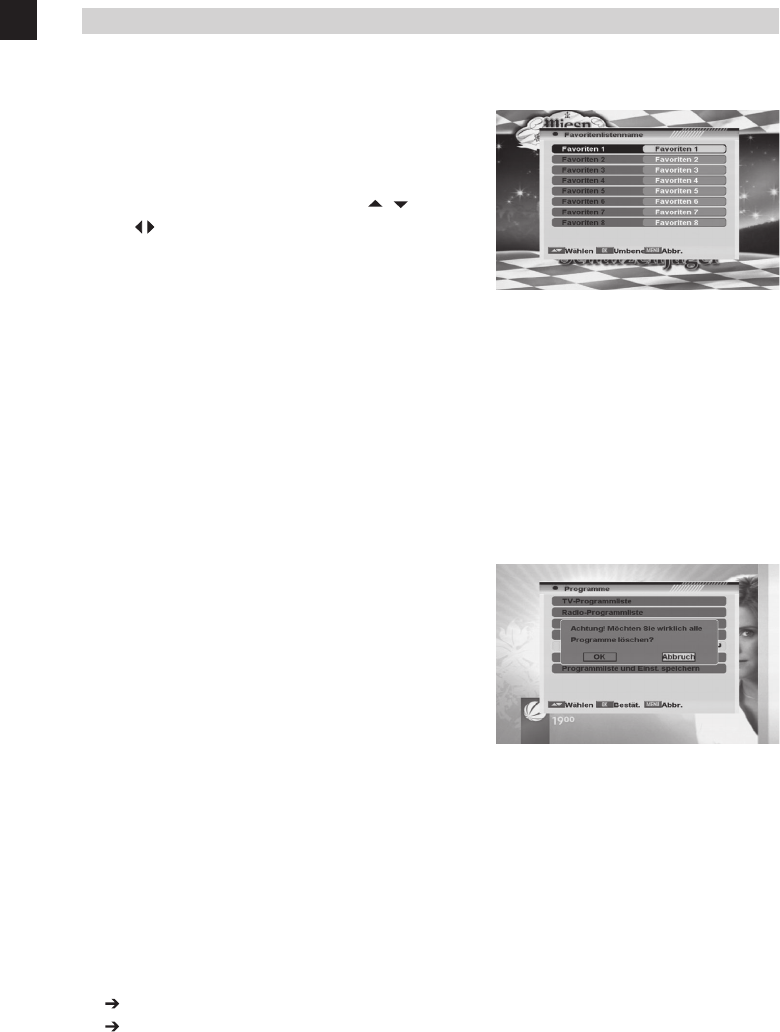
26Bedienungsanleitung
D
3.4 Favoritenlistennamen
Wenn Sie das Menü „Favoritenlistennamen“
aufrufen, werden 8 Favoritengruppen
angezeigt; drücken Sie auf der Fernbedi-
enung auf [OK], um eine Favoritengruppe
umzubenennen. Verwenden Sie [CH ]
/ [Vol ], um ein Zeichen auszuwählen und
drücken Sie zur Bestätigung [OK].
Wählen Sie nach der Änderung auf dem
Tastenfeld „OK“ und drücken Sie [OK] auf
der Fernbedienung, um die Favoritengruppe
umzubenennen und den Bearbeitungsmodus
zu verlassen. Drücken Sie [Exit] auf der
Fernbedienung, um den Bearbeitungsmodus
zu schließen, ohne den Namen der Favoriten-
gruppe zu speichern.
3.5 Alle löschen
Gehen Sie zum Löschen aller Sender wie
folgt vor:
1. Geben Sie das Kennwort ein. Das
werkseitig eingestellte Kennwort lautet
„0000“.
2. Nach der korrekten Eingabe des
Kennworts wird eine Sicherheitsabfrage
eingeblendet, die Sie zunächst bestätigen
müssen.
3. Wählen Sie „OK“, um alle Sender zu
löschen oder „Abbrechen“, um den
Vorgang abzubrechen und bestätigen Sie
mit [OK].
4. Durch Drücken von [Menü] in Schritt 1 und Schritt 2 wird die Funktion direkt ohne zu
speichern geschlossen.
? Häufi g gestellte Fragen
F: Was muss ich tun, wenn ich versehentlich alle Sender gelöscht habe?
A: Die Wiederherstellung ist auf zwei verschiedenen Arten möglich:
Erneutes Suchen aller Sender im Menü „Installation“.
Nutzen Sie die Funktion „Werkseinstellung“ im Menü „Extras“, um alle Sender
wiederherzustellen.
3. PROGRAMME
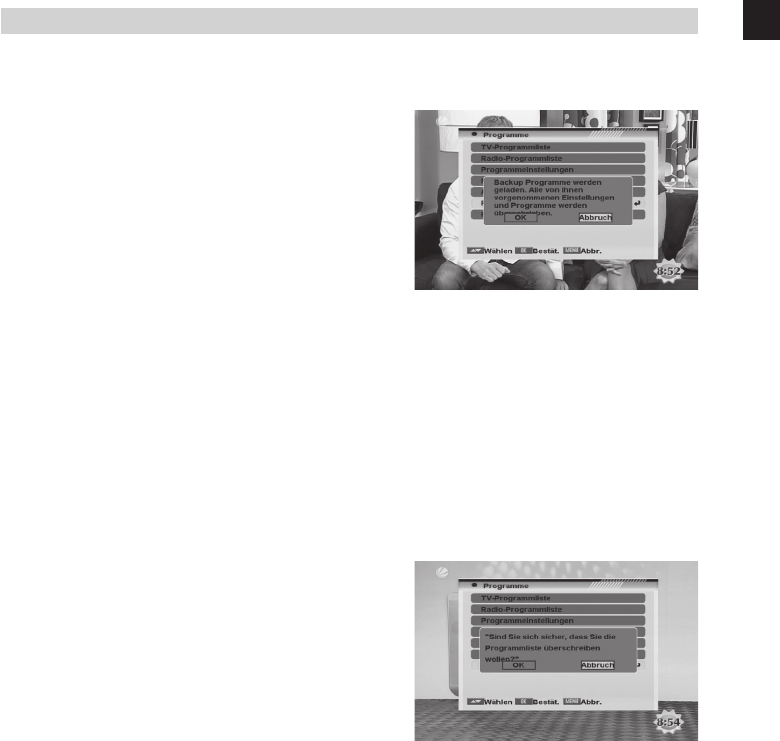
27 DVB-S Receiver
D
3.6 Programmliste und Einstellungen laden
Gehen Sie zum Programmliste und Einstel-
lungen laden wie folgt vor:
1. Geben Sie das Kennwort ein. Das
werkseitig eingestellte Kennwort lautet
„0000“.
2. Nach der korrekten Eingabe des
Kennworts wird eine Sicherheitsabfrage
eingeblendet, die Sie zunächst bestätigen
müssen.
3. Wählen Sie „OK“ und drücken Sie [OK],
um die zuletzt gesicherte Senderliste
wiederherzustellen; die aktuelle
Senderliste wird gelöscht. Wählen Sie
„Abbrechen“ und drücken Sie [OK], um
den Vorgang abzubrechen.
3.7 Programmliste und Einstellungen speichern
Gehen Sie zum Programmliste und Einstel-
lungen speichern wie folgt vor:
1. Geben Sie das Kennwort ein. Das
werkseitig eingestellte Kennwort lautet
„0000“.
2. Nach der korrekten Eingabe des
Kennworts wird eine Sicherheitsabfrage
eingeblendet, die
Sie zunächst bestätigen müssen.
3. Wählen Sie „OK“ und drücken Sie [OK],
um die aktuelle Senderliste als Backup-
Senderliste zu speichern. Wählen Sie
„Abbrechen“ und drücken Sie [OK], um
den Vorgang abzubrechen.
3. PROGRAMME

28Bedienungsanleitung
D
Nach der Auswahl des Installationsmenüs
wird das nebenstehend abgebildete Fenster
angezeigt.
Im Menü “Installation”:
1. Drücken Sie [CH ], um unter den
Menüpunkten „Einzel-Satellitensuche“,
„Multi-Satellitensuche“, „TP-Suchlauf“,
„Satellitenliste“, „TP-Liste“ und
„Antennenausrichtung“ zu wählen.
2. Drücken Sie die Taste [OK], um den
gewählten Menüpunkt zu bestätigen.
4.1 Einzel-Satellitensuchlauf
Nach der Auswahl von „Einzel-Satellitensuch-
lauf“ wird das nebenstehend abgebildete
Fenster angezeigt.
1. Drücken Sie unter dem Menüpunkt
„Satellite“ auf [Vol ], um den Satelliten
auszuwählen, für den Sie einen Suchlauf
ausführen möchten oder drücken Sie
[OK], um die Satellitenliste zu öffnen und
wählen Sie den Satelliten direkt mit
[CH ] aus; drücken Sie zur Bestäti-
gung auf [OK].
2. LNB Konfi guration: Drücken Sie [OK], um
die LNB-Konfi guration einzugeben; das
nebenstehend abgebildete Fenster wird
angezeigt.
LNB Type (LNB-Typ): Drücken Sie [Vol ],
um unter den Optionen „Standard“, „User“
und „Universal“ umzuschalten.
Beispiel: Wenn Sie ein Dual-LNB ver-
wenden, müssen Sie die Option „User“
unter „LNB-Typ“ wählen und die korrekte
Frequenz unter LNB-Typ einstellen.
22K:
Verwenden Sie [Vol ] zum Einschalten
(„EIN“) und Ausschalten („AUS“). Das 22
kHz-Signal wird in KU-Band Universal-LNBs
verwendet, um zwischen niedrigem und
hohem Frequenzband umzuschalten.
4. INSTALLATION
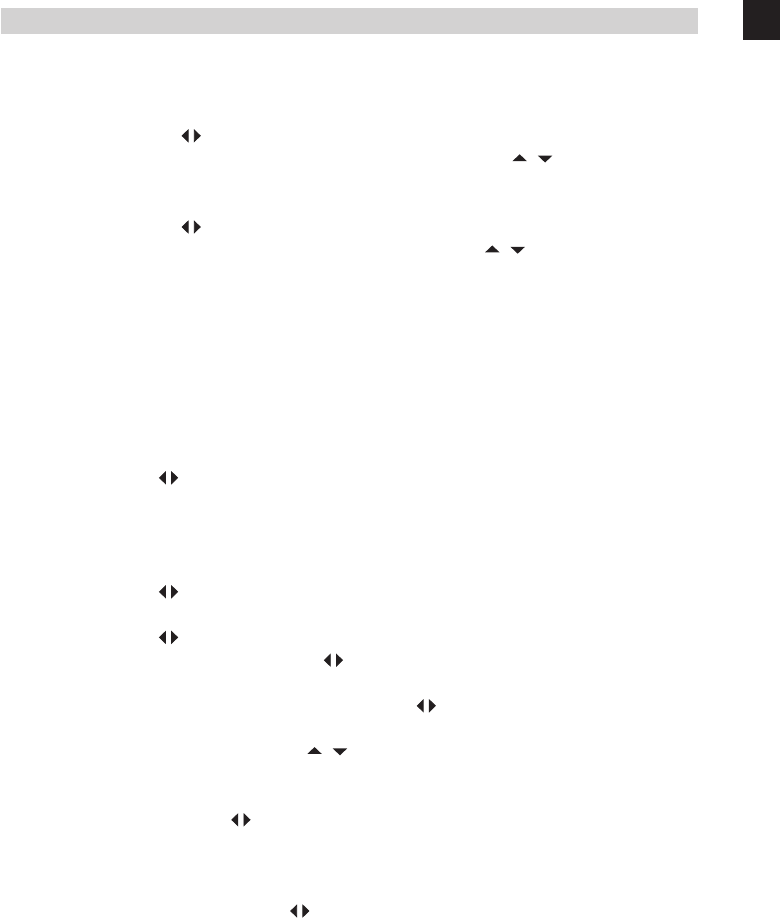
29 DVB-S Receiver
D
! Hinweis:
Nach Auswahl des LNB-Typs „Universal“ kann 22K nicht geändert werden.
DiSEqC1.0:
Verwenden Sie [Vol ], um die Optionen zu wechseln oder drücken Sie [OK], um die
Liste der Optionen für DiSEqC1.0 zu öffnen und direkt mit [CH ] eine Auswahl zu
treffen; drücken Sie zur Bestätigung [OK].
DiSEqC1.1:
Verwenden Sie [Vol ], um die Option DiSEqC1.1 zu wechseln oder drücken Sie [OK],
um die Option für DiSEqC1.1 aufzurufen und direkt mit [CH ] eine Auswahl zu
treffen; drücken Sie zur Bestätigung [OK]. Die Optionen für diesen Menüpunkt sind:
Disable / CCard1 M1 Port1 / CCard1 M1 Port2 / CCard1 M1 Port3 / CCard1
M1 Port4 / CCard1 M2 Port1 / CCard1 M2 Port2 / CCard1 M2 Port3 / CCard1
M2 Port4 / CCard1 M3 Port1 / CCard1 M3 Port2 / CCard1 M3 Port3 / CCard1
M3 Port4 / CCard2 Port1 / CCard2 Port2 / CCard2 Port3 / CCard2 Port4 /
CCard2 Port5 / CCard2 Port6 / CCard2 Port7 / CCard2 Port8 / CCard2 Port9
/ CCard2 Port10 / CCard2 Port11 / CCard2 Port12 / CCard2 Port13 / CCard2
Port14 / CCard2 Port15 / CCard2 Port16.
Positionierer:
Drücken Sie [Vol ], um unter „Aus“ / DiSEqC1.2 / USALS“ auszuwählen.
! Hinweis:
Wenn Sie „DiSEqC1.2 oder USALS“ auswählen, werden die Menüpunkte „DiSEqC1.0“
und „DiSEqC1.1“ deaktiviert.
Polarität:
Drücken Sie [Vol ], um zwischen „Auto / H / V“ umzuschalten.
Mini-DiSEqC:
Drücken Sie [Vol ], um diese Funktion „Ein“ oder „Aus“ zu schalten.
3. DiSEqC1.0 4Port: Verwenden Sie [Vol ], um die Optionen für DiSEqC1.0 zwischen
„Disable / LNB1 / LNB2 / LNB3 / LNB4“ umzuschalten.
4. TP Index (Transponder-Index): Verwenden Sie [Vol ], um den gewünschten
Transponder auszuwählen oder drücken Sie [OK], um die Transponderliste zu öffnen,
um den Transponder direkt mit [CH ] auszuwählen; drücken Sie erneut [OK], um
die Transpondernummer anzeigen zu lassen, unter der der Sender gefunden werden
kann.
5. Nur FTA: Drücken Sie [Vol ], um auszuwählen, den Sendersuchlauf nur für frei
empfangbare Sender oder auch für verschlüsselte Sender durchzuführen. Wenn
Sie „Ja“ auswählen, wird der Suchlauf nur nach frei empfangbaren Sendern
durchgeführt.
6. Sendersuchlauf: Drücken Sie [Vol ], um auszuwählen, dass der Suchlauf für
Fernseh- und Radiosender oder nur für Fernsehsender oder nur für Radiosender
ausgeführt werden soll.
7. Suchlaufmodus: Sie können „Auto Scan“, „Preset Scan“ oder „NIT Search“ auswählen,
um voreingestellte Transponder oder Netzwerk-Transponder des gewählten Satelliten
zu durchsuchen.
8. Suche: Drücken Sie [OK], um den Suchlauf zu starten. Im unteren Teil des Fensters
werden der Fortschritt des Suchlaufs und die gefundenen Sender angezeigt.
4. INSTALLATION
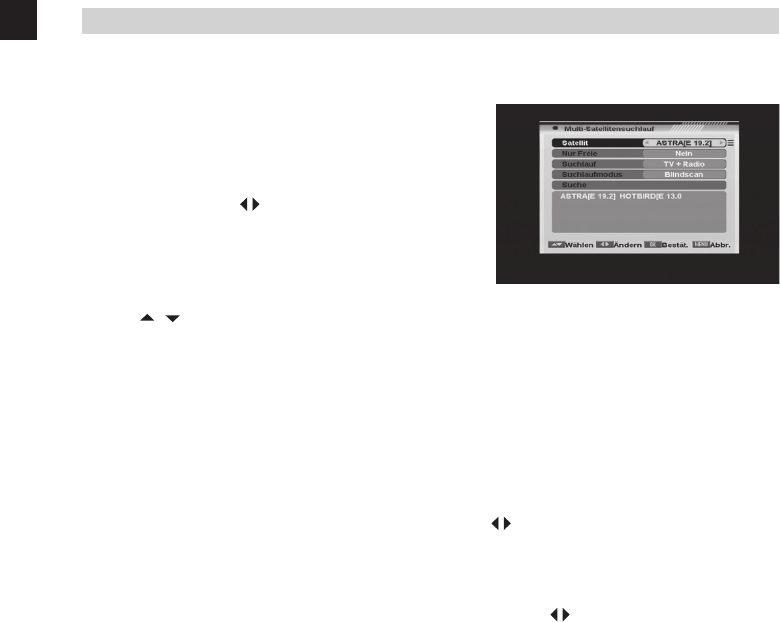
30Bedienungsanleitung
D
4.2 Multi-Satellitensuchlauf
Wenn Sie das Menü „Multi-Satellitensuchlauf“
aufrufen, wird ein Fenster wie in der neben-
stehenden Abbildung dargestellt geöffnet.
1. Drücken Sie unter dem Menüpunkt
„Satellit“ auf [Vol ], um den Satelliten
auszuwählen, für den Sie einen Suchlauf
ausführen möchten oder drücken Sie
[OK], um die Satellitenliste zu öffnen und
wählen Sie den Satelliten direkt mit
[CH ] aus; drücken Sie zum
Markieren oder Entfernen der Markierung
auf [OK], um die Auswahl zu beenden.
In diesem Menü können Sie mehrere
Satelliten auswählen. Das System nutzt
die Funktionen DiSEqC1.0/1.1, DiSEqC1.2
und USALS, um die markierten Satelliten
zu suchen und einen Sendersuchlauf
durchzuführen.
2. Drücken Sie unter Menüpunkt „Nur FTA“ auf [Vol ], um auszuwählen, den
Sendersuchlauf für alle Sender oder nur für frei empfangbare Sender durchzuführen.
Wenn Sie „Ja“ auswählen, wird der Suchlauf nur für frei empfangbare Sender
durchgeführt.
3. Drücken Sie unter Menüpunkt „Sendersuchlauf“ auf [Vol ], um den Suchbereich
unter Fernseh- und Radiosendern oder nur für Fernsehsender oder nur für
Radiosender auszuwählen.
4. Unter Menüpunkt „Suchlaufmodus“ können Sie „Auto Scan“, „Preset Scan“ oder „NIT
Search“ auswählen, um voreingestellte Transponder oder Netzwerk-Transponder des
gewählten Satelliten zu durchsuchen.
5. Wählen Sie „Suche“ und drücken Sie [OK], um den Suchlauf zu starten. Im unteren
Teil des Fensters werden der Fortschritt des Suchlaufs und die gefundenen Sender
angezeigt.
6. Drücken Sie auf [Menü/Exit], um den Suchlauf abzubrechen oder zu beenden und die
gefundenen Sender zu speichern.
4. INSTALLATION
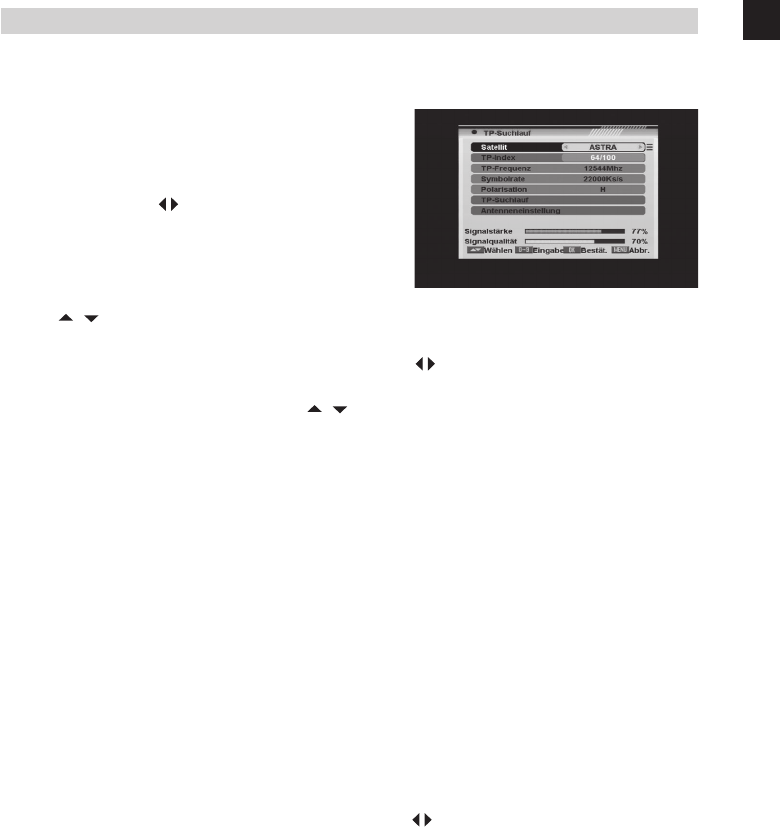
31 DVB-S Receiver
D
4.3 Transponder-Suchlauf
Wenn Sie das Menü „TP-Suchlauf“ aufrufen,
wird ein Fenster wie in der nebenstehenden
Abbildung dargestellt geöffnet.
1. Drücken Sie unter dem Menüpunkt
„Satellit“ auf [Vol ], um den Satelliten
auszuwählen, für den Sie einen Suchlauf
ausführen möchten oder drücken Sie
[OK], um die Satellitenliste zu öffnen und
wählen Sie den Satelliten direkt mit
[CH ] aus; drücken Sie zur
Bestätigung auf [OK].
2. TP-Index (Transponder-Index): Verwenden Sie [Vol ], um den gewünschten
Transponder auszuwählen oder drücken Sie [OK], um die Transponderliste zu öffnen,
um den Transponder direkt mit [CH ] auszuwählen; drücken Sie erneut [OK], um
die Transpondernummer anzeigen zu lassen, unter der der Sender gefunden werden
kann. Drücken Sie für die entsprechenden Funktionen die rote, grüne oder gelbe
Taste auf der Fernbedienung.
• Wenn Sie die rote Taste drücken, wird unter Menüpunkt „TP-Index“ (Transponder-
Index), „Neuer Transponder“ angezeigt. Sie müssen die Parameter für „Trans-
ponderfrequenz“ und „Symbolrate“ (Eingangsdatenrate) für diesen neuen Trans-
ponder einstellen. Verwenden Sie hierzu die Zifferntasten auf der Fernbedienung.
Die verfügbaren Bereiche sind „3000~13450MHz“ und „1000~45000KS/s“.
• Wenn Sie die grüne Taste drücken, wird eine Sicherheitsabfrage zur Bestätigung
des Löschens des aktuellen Transponders eingeblendet. Wenn Sie „OK“ wählen,
wird der aktuelle Transponder gelöscht und die Gesamtzahl der Transponder
verringert.
• Wenn Sie die gelbe Taste drücken, wird eine Sicherheitsabfrage zur Bestätigung
des Löschens aller Transponder eingeblendet. Wenn Sie „OK“ wählen, werden alle
Transponder auf dem aktuellen Satelliten gelöscht.
3. Für bestehende Transponder können Sie auch die Zifferntasten verwenden, um die
Parameter für „Transponderfrequenz“ und „Symbol Rate“ (Eingangsdatenrate) zu
ändern oder Sie können den Wert direkt mit [Vol ] ändern. „Polarität“ und „Nur
FTA“ dienen zur Einstellung der Suchlauf-Bedingungen. Drücken Sie (Nur FTA), um
einen anderen Modus auszuwählen.
Drücken Sie unter Menüpunkt „Transponder-Suchlauf“ auf [OK], um ein weiteres
Fenster zu öffnen, in dem Sie „Suchlaufmodus“, „Programmtyp“ und „NIT-Suche“
einstellen können. Drücken Sie [Menü/Exit], um zum vorhergehenden Menü
zurückzukehren.
Drücken Sie die rote Taste, um einen neuen Transponder hinzuzufügen.
Drücken Sie die grüne Taste, um den aktuellen Transponder zu löschen.
Drücken Sie die gelbe Taste, um alle Transponder auf dem aktuellen Satelliten zu
löschen.
4. INSTALLATION

32Bedienungsanleitung
D
4. Antenneneinrichtung: Drücken Sie [OK],
um die LNB-Konfi guration einzugeben; das
nebenstehend abgebildete Fenster wird
angezeigt.
LNB Typ:
Drücken Sie [Vol ], um unter den
Optionen „Standard“, „User“ und
„Universal“ umzuschalten.
Beispiel: Wenn Sie ein Dual-LNB
verwenden, müssen Sie die Option „User“
unter „LNB Typ“ wählen und die korrekte
Frequenz unter LNB-Typ einstellen.
22K:
Verwenden Sie [Vol ] zum Einschalten („Ein“) und Ausschalten („Aus“). Das 22
kHz-Signal wird in KU-Band Universal-LNBs verwendet, um zwischen niedrigem und
hohem Frequenzband umzuschalten.
! Hinweis:
Nach Auswahl des LNB-Typs „Universal“ kann 22K nicht geändert werden.
DiSEqC1.0:
Verwenden Sie [Vol ], um die Optionen zu wechseln oder drücken Sie [OK], um die
Liste der Optionen für DiSEqC1.0 zu öffnen und direkt mit [CH ] eine Auswahl zu
treffen; drücken Sie zur Bestätigung [OK].
DiSEqC1.1:
Verwenden Sie [Vol ], um die Option DiSEqC1.1 zu wechseln oder drücken Sie [OK],
um die Option für DiSEqC1.1 aufzurufen und direkt mit [CH ] eine Auswahl zu
treffen; drücken Sie zur Bestätigung [OK]. Die Optionen für diesen Menüpunkt sind:
Disable / CCard1 M1 Port1 / CCard1 M1 Port2 / CCard1 M1 Port3 / CCard1
M1 Port4 / CCard1 M2 Port1 / CCard1 M2 Port2 / CCard1 M2 Port3 / CCard1
M2 Port4 / CCard1 M3 Port1 / CCard1 M3 Port2 / CCard1 M3 Port3 / CCard1
M3 Port4 / CCard2 Port1 / CCard2 Port2 / CCard2 Port3 / CCard2 Port4 /
CCard2 Port5 / CCard2 Port6 / CCard2 Port7 / CCard2 Port8 / CCard2 Port9
/ CCard2 Port10 / CCard2 Port11 / CCard2 Port12 / CCard2 Port13 / CCard2
Port14 / CCard2 Port15 / CCard2 Port16.
Positioner (Positionierer):
Drücken Sie [Vol ], um unter „Aus / DiSEqC1.2 / USALS“ auszuwählen.
! Hinweis:
Wenn Sie „DiSEqC1.2 oder USALS“ auswählen, werden die Menüpunkte „DiSEqC1.0“
und „DiSEqC1.1“ deaktiviert.
Polarität:
Drücken Sie [Vol ], um zwischen „Auto / H / V“ umzuschalten.
Mini-DiSEqC:
Drücken Sie [Vol ], um diese Funktion „Ein“ oder „Aus“ zu schalten.
5. Drücken Sie nach Abschluss der Änderungen auf dem Menüpunkt „Transponder-
Suchlauf“ zweimal [OK], um den Suchlauf zu starten.
4. INSTALLATION

33 DVB-S Receiver
D
4.4 Satellitenliste
Wenn Sie das Menü „Satellitenliste“ aufrufen,
wird ein Fenster wie in der nebenstehenden
Abbildung dargestellt geöffnet.
1. Drücken Sie die rote Taste, um das Menü
„Satellit bearbeiten“ zu öffnen. Sie können
den Namen des Satelliten und dessen
Längengrad-Angabe bearbeiten.
2. Drücken Sie die grüne Taste, um das
Fenster „Satellit hinzufügen“ zu öffnen.
3. Nach dem Drücken der gelben Taste
wird die Frage „Sind Sie sicher, dass Sie
löschen möchten?“ angezeigt. Wählen
Sie „OK“, um den markierten Satelliten zu
löschen. Wählen Sie „Abbrechen“, um den
Vorgang abzubrechen.
4. INSTALLATION
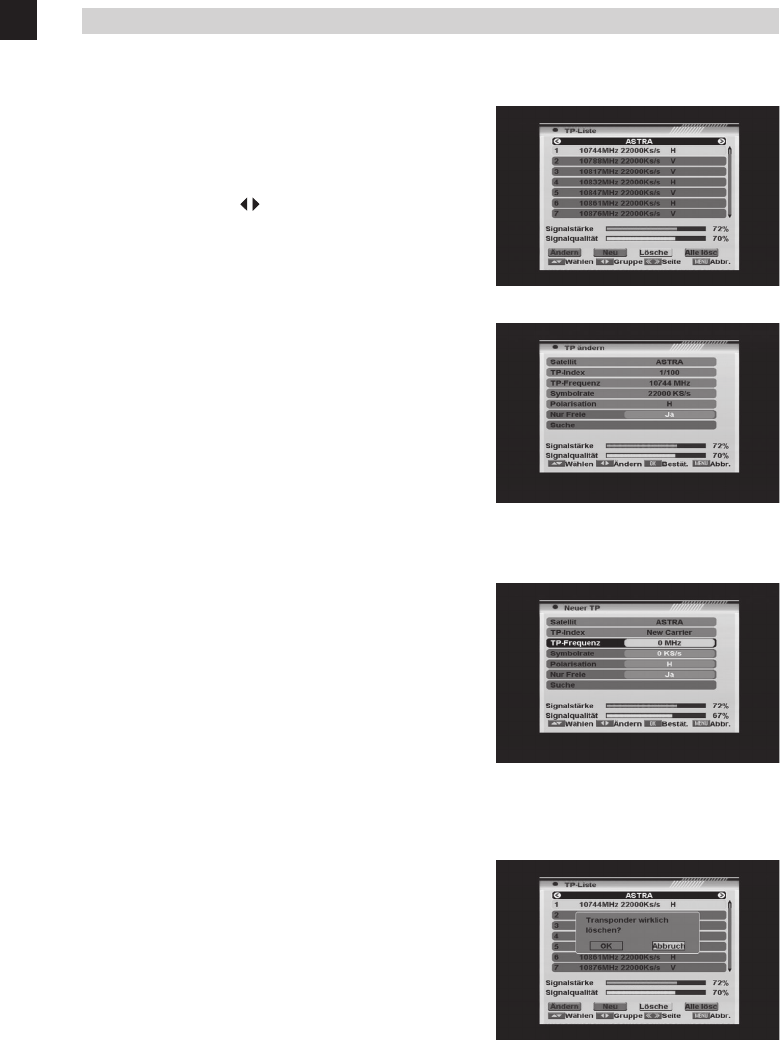
34Bedienungsanleitung
D
4.5 Transponderliste
Wenn Sie das Menü „TP-Liste“ aufrufen, wird
ein Fenster wie in der nebenstehenden Ab-
bildung dargestellt geöffnet.
1. Drücken Sie [Vol ], um den markierten
Satelliten zu ändern.
2. Drücken Sie die rote Taste, um das Menü
„Transponder bearbeiten“ zu öffnen. Hier
können Sie die Daten des Transponders
bearbeiten.
3. Drücken Sie die grüne Taste, um das
Fenster „Transponder hinzufügen“ zu
öffnen. Hier können Sie einen neuen
Transponder hinzufügen und die
zugehörigen Parameter einstellen.
4. Drücken Sie die gelbe Taste; ein Dialogfeld
wird geöffnet, in dem Sie gebeten werden,
das Löschen des aktuellen Transponders
zu bestätigen. Wenn Sie „OK“ wählen,
werden alle entsprechenden Sender
gelöscht. Wenn Sie „Abbrechen“ wählen,
wird der Vorgang abgebrochen.
4. INSTALLATION
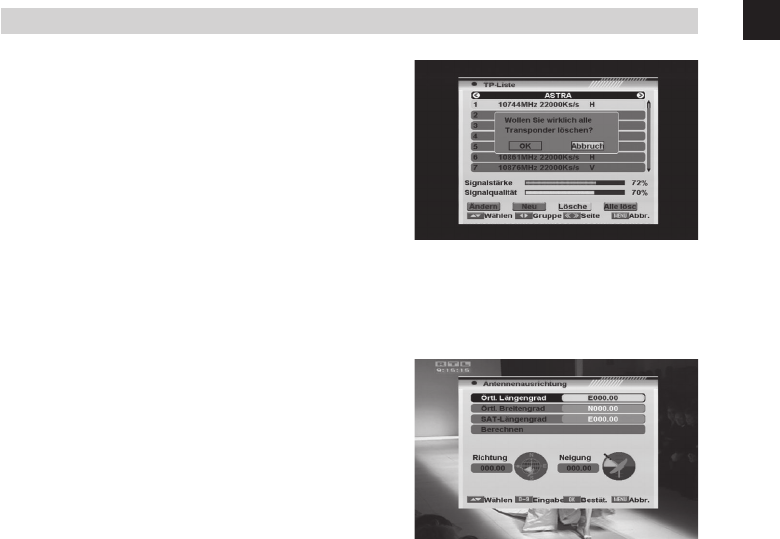
35 DVB-S Receiver
D
5. Durch Drücken der blauen Taste wird ein
Dialogfeld geöffnet, in dem Sie gebeten
werden, das Löschen aller Transponder
auf dem aktuellen Satelliten zu bestätigen.
Wenn Sie „OK“ wählen, werden alle
Transponder des aktuellen Satelliten
gelöscht. Wenn Sie „Abbrechen“ wählen,
wird der Vorgang abgebrochen.
4.6 Antennenausrichtung
Wenn Sie das Menü „Antennenausrichtung“
aufrufen, wird ein Fenster wie in der neben-
stehenden Abbildung dargestellt geöffnet.
Hier können Sie Ihre örtliche Länge und
Breite und die Längengrad-Angabe für den
Satelliten eingeben. Der Receiver berechnet
die Ausrichtung und Höhe der Antenne, um
Ihre Antenne auf den gewählten Satelliten zu
richten.
1. Verwenden Sie die Zifferntasten, um
die Werte für „Örtlicher Längengrad“,
„Örtlicher Breitengrad“ und „Längengrad
des Satelliten“ einzugeben.
2. Drücken Sie unter Menüpunkt „Berechnen“ auf [OK]; der Receiver berechnet automa-
tisch die Ausrichtung und Höhe der Antenne, um Ihre Antenne auf den gewählten
Satelliten zu richten.
3. Drücken Sie [Menü/Exit], um zum vorhergehenden Menü zurückzukehren.
4. INSTALLATION

36Bedienungsanleitung
D
Wenn Sie das Menü „Systemeinstellungen“
aufrufen, wird ein Fenster wie in der neben-
stehenden Abbildung dargestellt geöffnet.
Im Menü „Systemeinstellungen“:
1. Drücken Sie [CH ], um
Menüpunkte unter den Optionen
„Sprache“„, „TV-Einstellungen“,
„Zeit- und Timereinstellungen“, „OSD-
Einstellung“, „Kindersicherung“ und
„Energieeinstellungen“ auszuwählen.
2. Drücken Sie die Taste [OK], um den
gewählten Menüpunkt aufzurufen.
5.1 Sprache
Nach der Auswahl des Menüs „Sprache“
wird das nebenstehend abgebildete Fenster
angezeigt.
1. Menüsprache: Drücken Sie [Vol ], um
Sprachen auszuwählen. Die Auswahl der
Sprachen umfasst: Deutsch, Englisch,
Französisch, Spanisch, Italienisch,
Portugiesisch, Türkisch, Polnisch,
Russisch, Dänisch, Griechisch, Ungarisch,
Arabisch und Farsi.
2. Erste Audiosprache: Manche Sender bieten mehr als eine Audiosprache an. Diese
Funktion gestattet die Einstellung der bevorzugten Audiosprache für solche Sender.
Wenn ein Sender die gleiche Audiosprache anbietet, die Sie im System als „Erste
Audiosprache“ festgelegt haben, wird diese Sprache standardmäßig wiedergege-
ben. Wenn der Sender diese Audiosprache nicht anbietet, vergleicht das System die
angebotenen Sprachen mit der gewählten zweiten Audiosprache. Die Auswahl der
Audiosprachen umfasst: Deutsch, Englisch, Französisch, Spanisch, Italienisch, Por-
tugiesisch, Türkisch, Polnisch, Russisch, Dänisch, Griechisch, Ungarisch, Arabisch und
Farsi.
3. Zweite Audiosprache: Wenn der Sender über keine Audiosprache verfügt, die der
Einstellung unter „Erste Audiosprache“ aber Einstellung unter „Zweite Audiosprache“
entspricht, wird diese Sprache durch das System standardmäßig wiedergegeben.
Wenn keine Audiosprache „Zweite Audiosprache“ entspricht, wird stattdessen
die Standardsprache des aktuellen Senders wiedergegeben. Die Auswahl der
Audiosprachen umfasst: Deutsch, Englisch, Französisch, Spanisch, Italienisch,
Portugiesisch, Türkisch, Polnisch, Russisch, Dänisch,
Griechisch, Ungarisch, Arabisch und Farsi.
5. SYSTEMEINSTELLUNGEN
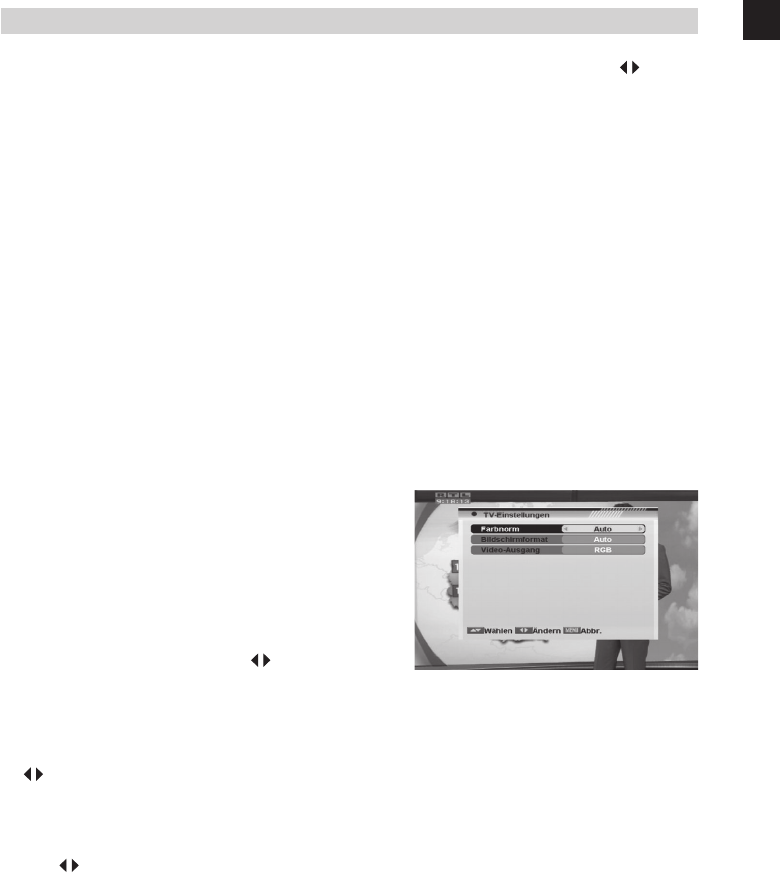
37 DVB-S Receiver
D
4. Untertitelsprache: Verwenden Sie im Menü „OSD-Einstellung“ die Taste [Vol ], um
„Ein“ oder „Aus“ auszuwählen. Wenn für den aktuellen Sender Untertitel verfügbar
sind, werden diese angezeigt, wenn die Funktion auf „Ein“ geschaltet ist. Wenn die
Funktion auf „Aus“ geschaltet ist, werden keine Untertitel angezeigt. Die Auswahl der
Untertitelsprachen umfasst: Deutsch, Englisch, Französisch, Spanisch, Italienisch,
Portugiesisch, Türkisch, Polnisch, Russisch, Dänisch, Griechisch, Ungarisch, Arabisch
und Farsi.
5. Teletext: Drücken Sie im TV-Modus die Taste [Text], um die Teletext-Seite zu öffnen.
Dieser Dienst ist abhängig von der Unterstützung durch den Senderanbieter
verfügbar. Wenn der Sender keine Teletext-Informationen unterstützt, wird auf dem
Bildschirm „Keine Teletext-Daten“ eingeblendet. Die Auswahl der Teletext-Sprachen
umfasst: Deutsch, Englisch, Französisch, Spanisch, Italienisch, Portugiesisch,
Türkisch, Polnisch, Russisch, Dänisch, Griechisch, Ungarisch, Arabisch und Farsi.
6. Drücken Sie [Menü/Exit], um aus dem Menü „Sprache“ zurückzukehren.
5.2 TV-Einstellungen
Wenn Sie das Menü „TV-System“ aufrufen,
wird ein Fenster wie nachstehend dargestellt
angezeigt.
1. „Anzeigemodus“ dient zum Umschalten
des Anzeigemodus. Sie können folgende
Optionen auswählen: Auto/PAL/PAL-
3.575/PAL-3..582/ NTSC3.58/
NTSC4.43. Drücken Sie [Vol ], um den
gewünschten Modus auszuwählen.
2. „Bildformat“ dient zum Umschalten des
Seitenverhältnisses. Sie können den
benötigten Modus mithilfe der Taste [Vol
] unter folgenden Optionen wählen:
Auto / 4:3 PS / 4:3 LB / 16:9.
3. „Videoausgang“ dient zum Umschalten des Videoausgangs. Gegenwärtig stehen
folgende Optionen zur Auswahl: CVBS / RGB. Sie können die Taste
[Vol ] drücken, um die einzelnen Modi nacheinander in Folge auszuwählen.
4. Drücken Sie [Menü/Exit], um zum vorhergehenden Menü zurückzukehren.
5. SYSTEMEINSTELLUNGEN

38Bedienungsanleitung
D
5.3 Zeit- und Timereinstellungen
Wenn Sie „Zeit- und Timereinstellungen“
aufrufen, wird ein Menü mit diesen drei
Menüpunkten geöffnet.
1. Timer: Wählen Sie den Menüpunkt „Timer“
und drücken Sie [OK], um das Menü
„Timer“ aufzurufen.
Sie können [CH ] drücken, um den
Menüpunkt auszuwählen.
• Die aktuelle Uhrzeit wird in der ersten
Spalte angezeigt. Falls die aktuelle
Uhrzeit nicht korrekt ist, ändern Sie
diese mit den Zifferntasten.
• Timer-Nummer: Sie können die Taste
[Vol ] drücken, um die Timer-Num-
mer zu wechseln. Es gibt insgesamt 8
Timer.
• Timer-Modus: Wählen Sie wie oft der
Timer in Betrieb ist: Einmal, Täglich,
Wöchentlich, Monatlich und Jährlich
oder schalten Sie den Timer auf Aus.
• Timer-Service: Wählen Sie unter den
Optionen „Fernsehsender“,
„Radiosender“ und „Erinnerung“ aus.
• Wenn Sie „Fernsehsender“,
„Radiosender“ (Timer-Einstellung für
Senderwechsel und Wecksender/
Datum) wählen, müssen Sie weitere
Optionen als Einstellungen festlegen:
Wecksender: Drücken Sie [OK], um die Senderliste aufzurufen und wählen Sie
den zur Wiedergabe gewünschten Sender mit der Taste [CH ] aus;
drücken Sie zur Bestätigung [OK].
Weckdatum: Verwenden Sie die Zifferntasten zur Eingabe des gewünschten
Weckdatums.
Einschaltzeit: Verwenden Sie die Zifferntasten zur Eingabe der gewünschten
Weckzeit. Wenn Datum und Uhrzeit erreicht sind, wird automatisch auf den
festgelegten Sender umgeschaltet und die Wiedergabe gestartet, egal ob sich
das System im Standby-Modus oder im Wiedergabemodus befi ndet.
Dauer: Hier können Sie die Zeit einstellen, für die der Sender wiedergegeben
werden soll. Nach Ablauf der festgelegten Zeit schaltet das System automa-
tisch in den Standby-Modus. Wenn Sie nicht möchten, dass das Gerät in den
Standby-Modus geschaltet wird, stellen Sie die Dauer auf 00:00 ein.
• Wenn Sie unter „Timer-Service“ die Option „Erinnerung“ wählen, können Sie
zusätzliche Daten eingeben:
5. SYSTEMEINSTELLUNGEN

39 DVB-S Receiver
D
Weckmeldung: Drücken Sie [Vol ], um die Kategorie
der Weckmeldung unter den Optionen „Geburtstag“, „Jahrestag“ und
„Allgemein“ auszuwählen.
Weckdatum: Verwenden Sie die Zifferntasten zur Eingabe des gewünschten
Weckdatums.
Einschaltzeit: Verwenden Sie die Zifferntasten zur Eingabe der gewünschten
Weckzeit. Wenn Datum und Uhrzeit erreicht sind, wird automatisch eine
Erinnerungsmeldung angezeigt, egal ob sich das System im Standby-Modus
oder im Wiedergabemodus befi ndet. Die Erinnerungsmeldung wird auf dem
Bildschirm angezeigt, bis zum Schließen der Meldung [Exit] gedrückt wird.
Dauer: Hier können Sie die Zeit einstellen, für die der Sender wiedergegeben
werden soll. Nach Ablauf der festgelegten Zeit schaltet das System
automatisch in den Standby-Modus. Wenn Sie nicht möchten, dass das Gerät
in den Standby-Modus geschaltet wird, stellen Sie die Dauer auf 00:00 ein.
• Drücken Sie [Exit], um das Menü „Timer“ zu verlassen.
2. Ortszeit einstellen: Wenn Sie „Ortszeit
einstellen“ wählen und [OK] drücken, wird
ein Fenster wie in der nebenstehenden
Abbildung dargestellt geöffnet.
• GMT-Verwendung: Dieser Menüpunkt
dient zur Einstellung der Zeit, indem das
Zeitsignal des Satelliten verwendet wird.
Drücken Sie [Vol ], um die
Einstellung zu ändern.
• Der Menüpunkt „GMT-Korrektur“ ist
nur verfügbar, wenn die Option „GMT-
Verwendung“ eingeschaltet („Ein“) ist.
Drücken Sie [Vol ], um den Wert
für „GMT-Korrektur“ einzustellen. Bei
jeder Betätigung der Taste wird die
Zeitkorrektur um eine halbe Stunde
vergrößert/verringert.
• Sommerzeit: Drücken Sie [Vol ], um diese Funktion „Ein“ oder „Aus“ zu schalten.
• Die Menüpunkte „Datum“ und „Uhrzeit“ sind nur verfügbar, wenn die Option „GMT-
Verwendung“ ausgeschaltet („Aus“) ist. Drücken Sie [Vol ], um einen Menü--
punkt auszuwählen und verwenden Sie die Ziffferntasten, um Datum und Uhrzeit
direkt einzugeben.
• Time Display (Zeitanzeige): Drücken Sie [Vol ], um diese Funktion „Ein“ oder
„Aus“ zu schalten.
5. SYSTEMEINSTELLUNGEN

40Bedienungsanleitung
D
HINWEIS:
Wenn der aktuelle Sender die korrekten Zeitinformationen überträgt, wird nach
dem Aufrufen des Menüs „Ortszeit einstellen“ die aktuelle Uhrzeit angezeigt. Wenn
der Sender keine Zeitinformationen anbietet, müssen Sie die Werte für Datum und
Uhrzeit manuell eingeben. Die meisten Sender unterstützen das Zeitsignal.
• Drücken Sie [Exit], um das Menü „Uhrzeit“ zu verlassen.
3. Schlummerfunktion: Wählen Sie den Menüpunkt „Schlummerfunktion“ und drücken
Sie [OK], um die Schlummerfunktion einzustellen. Die Optionen „Schlummerfunktion
AUS“ / „Einschlafzeit 10“ / „Einschlafzeit 30“ / „Einschlafzeit 60“ / „Einschlafzeit 90“
/ „Einschlafzeit 120“ werden angezeigt.
Wenn Sie eine Einschlafzeit festlegen, wechselt das System nach Ablauf des
gewählten Zeitraums in den Standby-Modus.
5.4 OSD-Einstellungen
Wenn Sie das Menü „OSD-Einstellung“
auswählen, wird ein Fenster wie nebenste-
hend dargestellt angezeigt:
1. Untertitel-Anzeige: Drücken Sie
[Vol ], um „Aus“, „Standard“ oder
„Teletext-Untertitel“ auszuwählen. Wenn
für den aktuellen Sender Untertitel
verfügbar sind, werden diese angezeigt,
wenn die Funktion auf „Standard“ oder
„Teletext-Untertitel“ geschaltet ist. Wenn
die Funktion auf „Aus“ geschaltet ist,
werden keine Untertitel angezeigt.
2. OSD-Zeitüberschreitung: Diese Einstellung bestimmt die Dauer, wie lange das Info-
Fenster beim Senderwechsel auf dem Bildschirm angezeigt wird. Drücken Sie
[Vol ], um die Zeit auf 1 bis 10 Sekunden einzustellen.
3. Position: Drücken Sie [Vol ], um als Position „Oben“ oder „Unten“ auszuwählen.
4. OSD-Transparenz: Mithilfe dieses Parameters können Sie die Transparenz der Menüs
festlegen. Drücken Sie
[Vol ], um unter den Optionen einen Wert von 10%, 20%, 30%, 40% oder „Off“
(bedeutet keine Transparenz-Funktion) auszuwählen.
5. OSD-Standardeinstellungen laden: Wenn Sie die von Ihnen vorgenommenen OSD-
Einstellungen auf die Werkseinstellungen zurücksetzen möchten, wählen Sie diesen
Menüpunkt und drücken Sie [OK].
6. Drücken Sie [Exit], um das Menü „OSD-Einstellung“ zu verlassen.
5. SYSTEMEINSTELLUNGEN

41 DVB-S Receiver
D
5.5 Kindersicherung
Sie können ein Kennwort für die Bedienung
des Menüs „Installation“ festlegen. Sie
können das Kennwort auch festlegen, um
Sender zu sperren. Nachstehend ist be-
schrieben, wie das Kennwort festgelegt und
geändert werden kann.
1. Drücken Sie auf „Kindersicherung“ auf
[OK], um ein Dialogfeld zur Eingaben des
Kennworts zu öffnen. Nach der Eingabe
des korrekten Kennworts wird ein Fenster
wie nebenstehend dargestellt angezeigt:
2. Menüsperre: Wenn „Menüsperre“ auf „Ja“ eingestellt ist, müssen Sie bei jedem
Öffnen des Menüs das Kennwort eingeben. Bei Einstellung auf „Nein“ können Sie das
Menü öffnen, ohne zuvor das Kennwort einzugeben.
3. Sendersperre: Bei Einstellung auf „Ja“ muss das Kennwort eingegeben werden, bevor
die Sender wiedergegeben werden können, die im Sendermenü als gesperrte Sender
gekennzeichnet wurden. Bei Einstellung auf „Nein“ können auch diese Sender gewählt
werden, ohne zuvor das Kennwort einzugeben.
4. Neues Kennwort: Hier können Sie das bestehende Kennwort ändern. Sie sollten
diese Funktion nach der erstmaligen Einrichtung des Receivers und immer dann
verwenden, wenn Sie glauben, dass Ihr Kennwort unbefugten Personen bekannt ist.
Geben Sie das Kennwort zum Ändern des Kennworts unter dem Menüpunkt „Neues
Kennwort“ ein und wiederholen Sie das gleiche Kennwort unter dem Menüpunkt
„Kennwort bestätigen“. Wenn die Kennwörter nicht identisch sind, wird eine
Warnmeldung angezeigt. Wenn Sie das gleiche neue Kennwort in beiden Feldern
eingegeben haben, wird die Meldung „Daten werden gespeichert, bitte warten…“
angezeigt. Ab diesem Zeitpunkt müssen Sie das neue Kennwort verwenden, um
gesperrte Menüs oder gesperrte Sender zu öffnen.
HINWEIS: Das werkseitig eingestellte Kennwort lautet „0000“.
5. Drücken Sie [Exit], um das Menü „Kindersicherung“ zu verlassen.
5. SYSTEMEINSTELLUNGEN
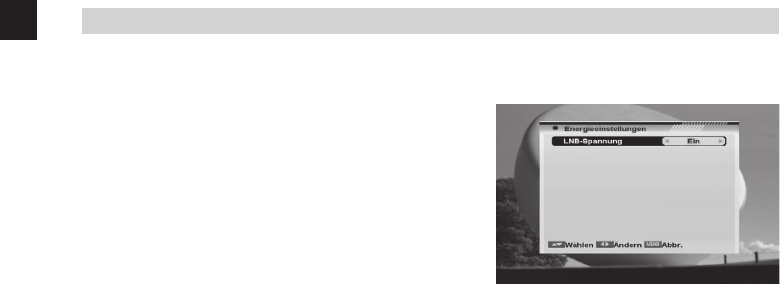
42Bedienungsanleitung
D
5.6 Energieeinstellungen
Hier können Sie die Leistungsabgabe an das
LNB einstellen. Wenn Ihr Receiver direkt
an das LNB angeschlossen ist, müssen Sie
die Einstellung „LNB-Versorgung“ auf „Ein“
festlegen. Wenn Ihr Receiver an einen Mul-
tischalter (SMATV-Signalverteilungssystem)
angeschlossen ist, ist die LNB-Stromver-
sorgung unter Umständen nicht erforderlich.
Da dies jedoch von der Art des installierten
Verteilungssystems abhängig ist, empfeh-
len wir Ihnen, sich an Ihren Installateur zu
wenden oder die Bedienungsanleitung des
jeweiligen Systems zu lesen, um die zutref-
fenden Informationen zu erhalten.
Sie können diese Einstellung auch einfach
ändern und prüfen, ob Sie die Sender
weiterhin empfangen können. Wenn „LNB-
Versorgung“ auf „Aus“ geschaltet ist und
weiterhin alle Sender wiedergegeben wer-
den, empfehlen wir Ihnen diese Einstellung,
um Energie zu sparen.
5. SYSTEMEINSTELLUNGEN
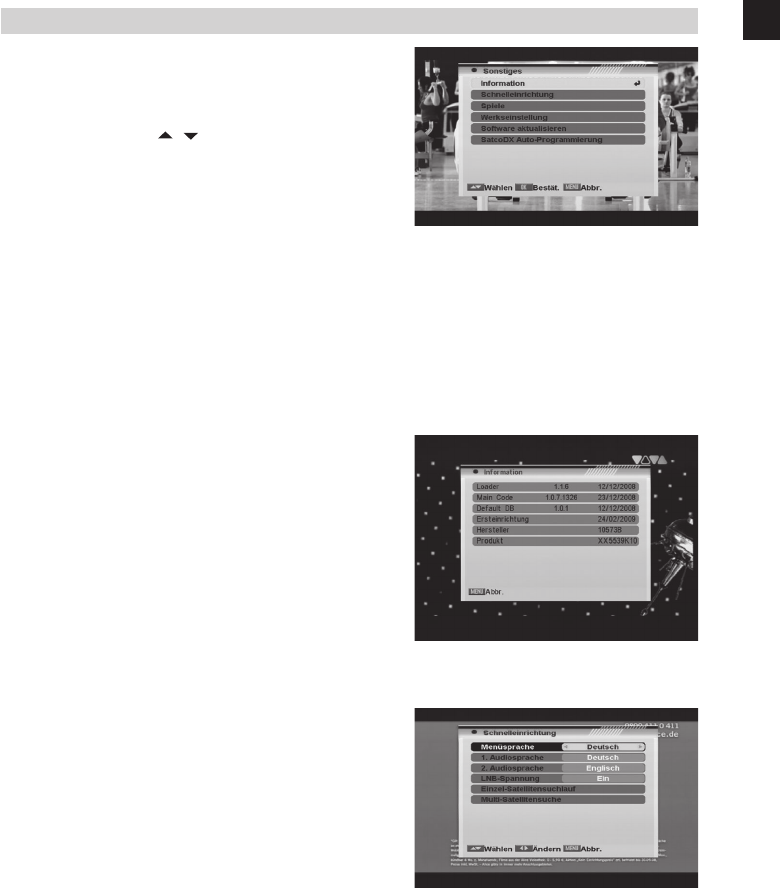
43 DVB-S Receiver
D
Wenn Sie das Menü „Sonstiges“ aufrufen,
wird ein Fenster wie nebenstehend darg-
estellt angezeigt. Im Menü “Extras”:
1. Drücken Sie [CH ], um den
gewünschten Menüpunkt unter
den Optionen „Information“,
„Schnelleinrichtung“, „Spiele“,
„Werkseinstellunge“, „Software
aktualisieren“ und „SatcoDX Auto-
Programmierung“ auszuwählen.
2. Drücken Sie die Taste [OK], um den
gewählten Menüpunkt zu bestätigen.
6.1 Information
1. Wenn Sie das Menü „Information“
aufrufen, wird ein Fenster wie
nebenstehend dargestellt angezeigt. Auf
dem Bildschirm werden Daten über den
aktuellen Sender angezeigt.
2. Drücken Sie [Exit], um die Anzeige der
Informationen zu schließen.
6.2 Schnelleinrichtung
Wenn die STB verwendet wird und die
Einstellung der Menüs „Sprache“, „Erste
Audiosprache“, „Zweite Audiosprache“, „LNB-
Versorgung“, „Einzelsuche“ und „Multi-Suche“
wiederholt werden soll.
6. SONSTIGES

44Bedienungsanleitung
D
6.3 Spiele
Wenn Sie das Menü „Spiele“ aufrufen, wer-
den drei Spiele (Tetris, Snake und Othello) zur
Auswahl angezeigt.
Grundlegende Bedienung:
1. Tetris
Markieren Sie „Einrichten“ und
drücken Sie [Vol ], um das Level
(Geschwindigkeit) auszuwählen.
Markieren Sie „Start“ und drücken Sie
[OK], um das Spiel zu starten.
Markieren Sie „Abbrechen“ und drücken
Sie [OK], um das Spiel zu schließen.
Spielen Sie das Spiel:
• Drücken Sie [Vol ] um den Block
nach links oder rechts zu bewegen.
• Drücken Sie [Channel Up], um den
Block im Uhrzeigersinn zu drehen.
• Drücken Sie [Channel Down], um den Block schneller fallen zu lassen.
• Drücken Sie [OK], um das Spiel anzuhalten bzw. weiter zu spielen.
• Drücken Sie [Exit], um das Spiel zu schließen und in das Menü „Spiele“
zurückzukehren.
6. SONSTIGES
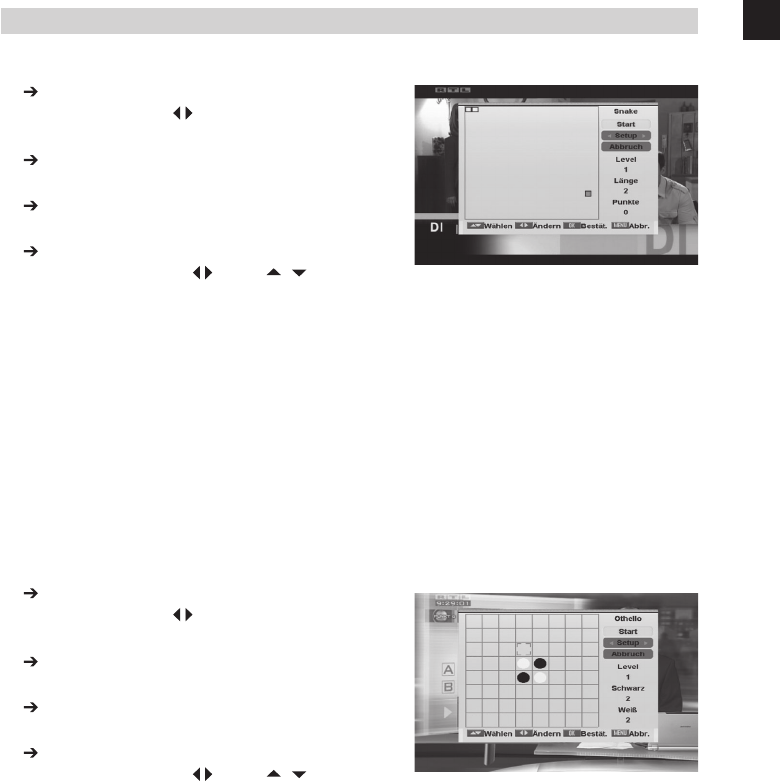
45 DVB-S Receiver
D
2. Snake
Markieren Sie „Einrichten“ und
drücken Sie [Vol ], um das Level
(Geschwindigkeit) auszuwählen.
Markieren Sie „Start“ und drücken Sie
[OK], um das Spiel zu starten.
Markieren Sie „Abbrechen“ und drücken
Sie [OK], um das Spiel zu schließen.
Spielen Sie das Spiel:
• Drücken Sie [Vol ]/[CH ],
um die Schlange zu den roten Blöcken
zu führen. Jeder von der Schlange
gefressene Block verlängert die
Schlange. Wenn die Schlange eine
Wand oder sich selbst berührt, stirbt
sie.
• Drücken Sie [OK], um das Spiel
anzuhalten bzw. weiter zu spielen.
• Drücken Sie [Exit], um das Spiel
zu beenden und in das Menü „Spiele“
zurückzukehren.
3. Othello
Markieren Sie „Einrichten“ und
drücken Sie [Vol ], um das Level
(Schwierigkeitsgrad) auszuwählen.
Markieren Sie „Start“ und drücken Sie
[OK], um das Spiel zu starten.
Markieren Sie „Abbrechen“ und drücken
Sie [OK], um das Spiel zu schließen.
Spielen Sie das Spiel:
• Drücken Sie [Vol ]/[CH ],
um die runde Markierung zu
positionieren.
• Drücken Sie [OK], um Ihren Stein zu
setzen.
• Drücken Sie [Exit], um das Spiel
zu beenden und in das Menü „Spiele“
zurückzukehren.
6. SONSTIGES
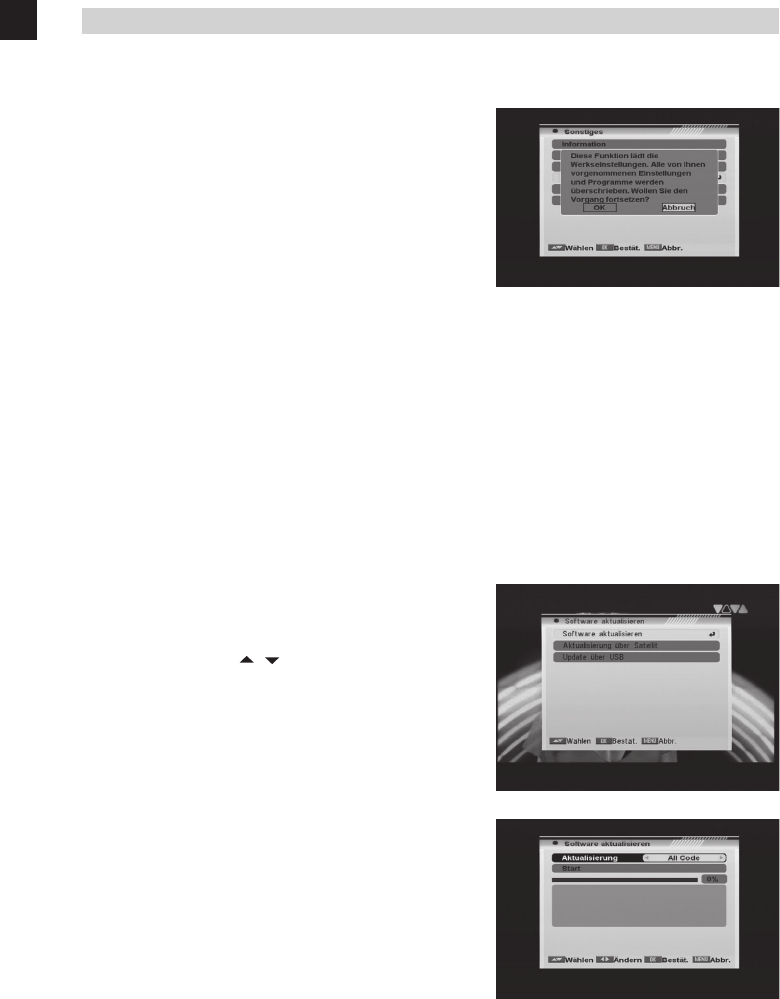
46Bedienungsanleitung
D
6.4 Werkseinstellung
Wenn Sie auf dem Menüpunkt „Werksein-
stellung“ auf [OK] drücken:
1. Es wird ein Dialogfeld angezeigt, in dem
Sie das Kennwort eingeben müssen.
2. Nach der Eingabe des korrekten
Kennworts wird eine Warnmeldung wie
nebenstehend dargestellt angezeigt.
3. Wenn Sie „Ja“ wählen, werden alle von
Ihnen vorgenommenen Änderungen
auf die werkseitigen Voreinstellungen
zurückgesetzt. Überlegen Sie, ob Sie dies
wirklich ausführen möchten!
4. Durch Drücken von [Exit] in beiden
Schritten wird das Fenster geschlossen,
ohne dass ein Reset des Receivers
ausgeführt wird.
6.5 Software aktualisieren
Wenn Sie das Menü „Software aktualisieren“
aufrufen, wird ein Fenster wie nebenstehend
dargestellt angezeigt:
1. Drücken Sie [CH ], um den
gewünschten Menüpunkt unter den
Optionen „Software-Aktualisierung“ und
„Aktualisierung via Satellit“ auszuwählen.
2. Drücken Sie die Taste [OK], um den
gewählten Menüpunkt zu bestätigen.
6.5.1 Software-Aktualisierung
1. Diese Funktion gestattet die
Aktualisierung der Software des
Receivers. Dies kann von einem PC auf
den Receiver oder von einem Master-
Receiver auf einen Slave-Receiver
ausgeführt werden.
6. SONSTIGES
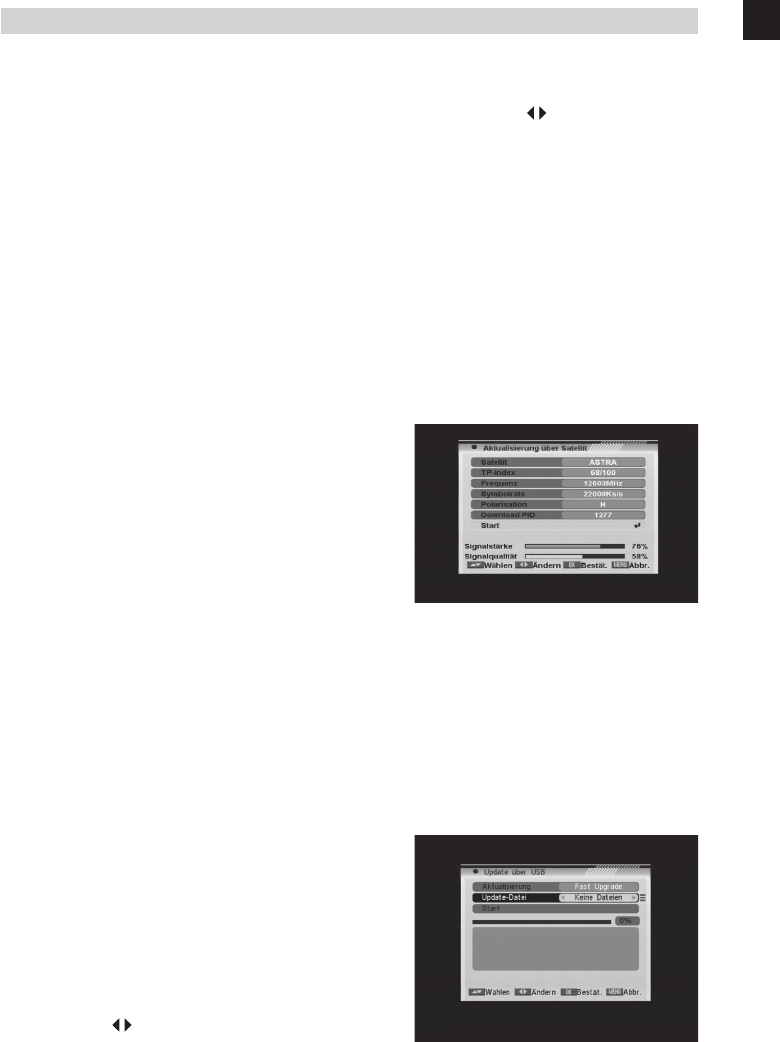
47 DVB-S Receiver
D
2. Verbinden Sie Master-Receiver oder PC über eine serielle Schnittstelle (0-Modem-
Kabel) mit dem Slave-Receiver . Rufen Sie das Menü „Software Upgrade“ (Softwar-
eaktualisierung) des Master-Receivers auf und drücken Sie [Vol ], um den „Aktualis-
ierungsmodus“ zu ändern. Möglich Aktualisierungsmodi sind: „All Code“ / „Main Code“
/ „CAS-data“ / „Script GUI“ / „Radio Back“ / „default DB“ / „Userdb.“
3. Schalten Sie den Slave-Receiver ein.
4. Markieren Sie „Start“ am Master-Receiver und drücken Sie [OK], um die Aktualis-
ierung zu starten.
Warten Sie, bis auf dem Display auf der Vorderseite des Geräts „-ENDE“ angezeigt
wird. Schalten Sie dann den Receiver aus und anschließend wieder ein. Ab diesem
Moment wird die neue Software verwendet.
5. Drücken Sie [MENÜ], um die Einstellung ohne Aktualisierung zu speichern.
6.5.2 Aktualisierung über Satellite
Mit dieser Funktion kann die Software Ihres
Receivers durch die über Satellit gesendeten
Daten aktualisiert werden. Momentan bieten
wir Aktualisierungen via Satellit nur über die
ASTRA1- und Hotbird-Satelliten an.
1. Wählen Sie den Satelliten und
Transponder oder geben Sie den Wert
des Transponders und die „Download PID“
ein.
2. Markieren Sie dann „Start“ und drücken Sie [Enter], um das Herunterladen der Aktu-
alisierung zu beginnen. Dieser Vorgang kann bis zu 60 Minuten dauern. Aus diesem
Grund empfehlen wir die Verwendung dieser Funktion nur dann, wenn Sie während
dieser Zeit nicht fernsehen möchten.
6.5.3 Aktualisierung über USB
Diese Funktion gestattet die Aktualisierung
der Software des Receivers durch Zugriff
auf die Daten eines USB Sticks. Stecken Sie
dazu den USB Stick in den Receiver und es
erscheint abgebildete Menüoption:
Der letzte Softwarestand muss sic him
Verzeichnis des USB Sticks befi nden.
1. Aktualisierungsdatei: Wählen Sie mit den
Tasten[Vol ] die Datei aus.
6. SONSTIGES

48Bedienungsanleitung
D
2. Wählen Sie „Start“ und drücken Sie [OK]. Eine Warnmeldung erschein, die Sie darauf
hinweist, den USB Stick nicht zu entfernen solange der Ladeprozess andauert.
3. Sobald die Datei heruntergeladen wurde, wird die Bestätigung abgefragt, den Ak-
tualisierungsprozess im Receiver durchzuführen mit der Meldung „Sind Sie sicher,
dass Sie die Aktualisierung starten möchten?“. Drücken Sie [OK], um den Receiver
zu aktualisieren. Im Falle, dass die Datei nicht gelesen werden kann, es abgebrochen
wird oder der USB Stick nicht erkannt wird vom Receiver erscheint die Warnmeldung
„Fehler beim Lesen des USB-Sticks“.
4. Nachdem Sie mit [OK] bestätigt haben, wird der Receiver die Daten in den Speicher
einlesen und einen Neustart durchführen, um den Aktualisierungsprozess ab-
zuschließen.
HINWEIS:
1. Das USB-Aktualisierungsmenü erscheint grau wenn kein USB Stick installiert ist.
2. Die Aktualisierungsdatei ist eine Binär-Datei mit der Endung *.bin. Nur die Date-
ien, die als „bin“ benannt sind werden auch angezeigt. Der Benutzer muss die
Aktualisierungsdatei in das Verzeichnis der USB Karte ablegen.
6.6 SatcoDX Auto-Programmierung
Diese Funktion nutzt die Tabellen der SatcoDX-Websites, um Ihre Sender- und Satel-
litenlisten zu aktualisieren. Hierzu benötigen Sie ein spezielles Programm, das auf der
CD-ROM des Tele-Satellite-Magazins erhältlich ist. Installieren Sie zunächst dieses Pro-
gramm auf Ihrem PC.
1. Starten Sie das Programm „SatcoDX“ auf Ihrem PC.
2. Wählen Sie den Menüpunkt „SatcoDX Auto Programming“ (SatcoDX Auto-Program-
mierung) im Menü „Extras“ aus und drücken Sie [OK]. Auf dem Bildschirm wird die
Meldung „Sie können fortfahren“ angezeigt.
3. Drücken Sie erneut [OK]; die Meldung „Bereit zum Herunterladen“ wird angezeigt.
4. Stellen Sie die Baudrate in dem PC-Programm auf 115200 und beginnen Sie den
Download-Vorgang.
! Warnung:
Die neu heruntergeladenen Sender überschreiben die Original-Senderliste. Gehen Sie
bei Verwendung dieser Funktion vorsichtig vor.
6. SONSTIGES

49 DVB-S Receiver
D
7. MEDIEN-VERWALTUNG
Das „Medien-Verwaltungs-Menü“ stellt sich
dar wie rechts abgebildet.
Im „Medien-Verwaltungs-Menü“:
1. Drücken Sie [CH ] um Media List,
Media Control, Disk Information und Up-
grade auszuwählen.
2. Drücken Sie [OK], um in den aus-
gewählten Punkt zu gelangen.
Medien-Liste
Drücken Sie [CH ], um zum gewün-
schten Unterpunkt zu gelangen.
Drücken Sie die rote Taste [Red], um das
Fenster „Umbenennen“ zu öffnen, wie recht
abgebildet. Drücken Sie [CH ]/
[Vol ], um die Tastatur zur Eingabe des
Sendernamens zu erreichen und drücken Sie
[OK] zur Bestätigung.
Das „Media-Listen-Menü“ stellt sich dar wie
rechts abgebildet.
Drücken Sie [Vol ] um all, mp3, image,
video, music list, picture list, video list, Record
list auszuwählen.
1. Das gehighlightete Record können Sie mit
den Tasten [CH ] erreichen, um eine
Vorschau des gehighlighteten Programms
im Vorschaufenster angezeigt zu bekom-
men.
2. Drücken Sie [PGUP/PGDN] auf der Fern-
bedienung, um zwischen den Program-
men seitenweise zu blättern.
3. Drücken Sie [Menü] oder [Exit], um zum
TV-Modus zu gelangen.
4. Die farbigen Tasten bieten weitere Funk-
tionen an.
Especificaciones del producto
| Marca: | Digitalbox |
| Categoría: | Receptor digital |
| Modelo: | IMPERIAL DB 2 USB |
¿Necesitas ayuda?
Si necesitas ayuda con Digitalbox IMPERIAL DB 2 USB haz una pregunta a continuación y otros usuarios te responderán
Receptor digital Digitalbox Manuales

6 Septiembre 2024

4 Septiembre 2024

3 Septiembre 2024

2 Septiembre 2024

1 Septiembre 2024

1 Septiembre 2024

1 Septiembre 2024

30 Agosto 2024

29 Agosto 2024

27 Agosto 2024
Receptor digital Manuales
- Receptor digital Samsung
- Receptor digital Daewoo
- Receptor digital Grundig
- Receptor digital Amiko
- Receptor digital Matsui
- Receptor digital Megasat
- Receptor digital Telestar
- Receptor digital Sagem
- Receptor digital Schaub Lorenz
- Receptor digital Technisat
- Receptor digital Kathrein
- Receptor digital Goclever
- Receptor digital Vodafone
- Receptor digital Topfield
- Receptor digital Telenet
- Receptor digital Teac
- Receptor digital Metronic
- Receptor digital TV STAR
- Receptor digital Humax
- Receptor digital Technicolor
- Receptor digital Homecast
- Receptor digital Emtec
- Receptor digital T-Mobile
- Receptor digital Odys
- Receptor digital Aston
- Receptor digital Xoro
- Receptor digital Zolid
- Receptor digital Sagemcom
- Receptor digital Vuplus
- Receptor digital Ten Haaft
- Receptor digital Primacom
- Receptor digital Entone
- Receptor digital SAB
- Receptor digital Ferguson
- Receptor digital Techion
- Receptor digital XS4ALL
- Receptor digital Skymaster
- Receptor digital Xtrend
- Receptor digital TelSKY
- Receptor digital Online
- Receptor digital Pace
- Receptor digital Dyon
- Receptor digital Xsarius
- Receptor digital Lorenzen
- Receptor digital Storex
- Receptor digital Rebox
- Receptor digital TVVlaanderen
- Receptor digital TechnoTrend
- Receptor digital Opticum
- Receptor digital Auvisio
- Receptor digital Vantage
- Receptor digital Slingbox
- Receptor digital Solcon
- Receptor digital FTE Maximal
- Receptor digital Sumvision
- Receptor digital Telekom
- Receptor digital Konig Electronic
- Receptor digital Dream
- Receptor digital ZapMaster
- Receptor digital Synaps
- Receptor digital Unity
- Receptor digital Sky
- Receptor digital SetOne
- Receptor digital XMS
- Receptor digital MKDigital
- Receptor digital Universum
Últimos Receptor digital Manuales

15 Octubre 2024

20 Septiembre 2024

18 Septiembre 2024

17 Septiembre 2024

8 Septiembre 2024

8 Septiembre 2024

8 Septiembre 2024

8 Septiembre 2024

8 Septiembre 2024

8 Septiembre 2024